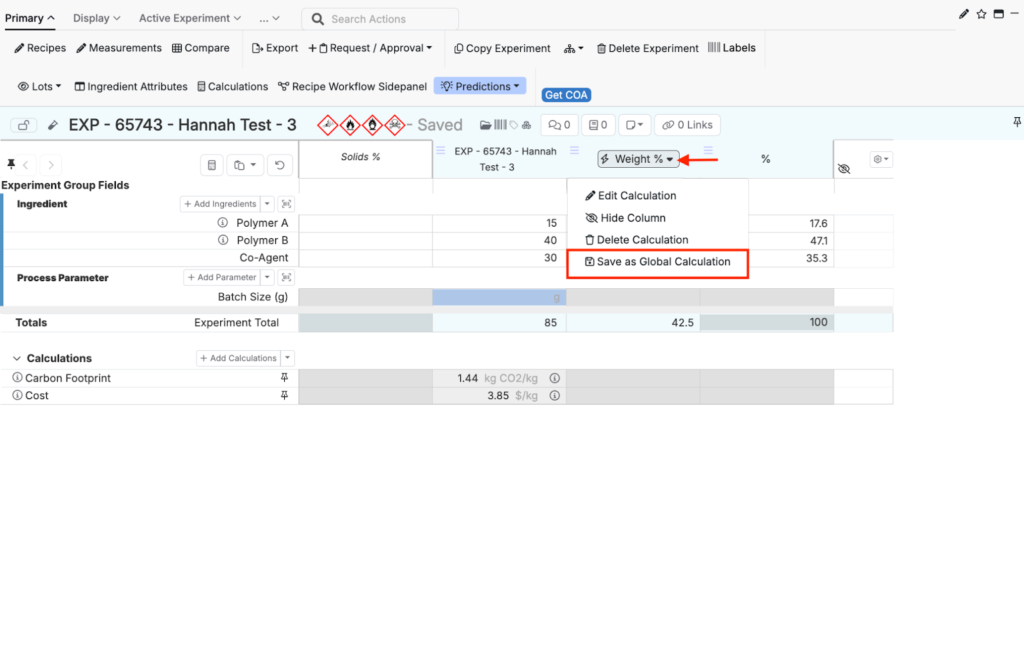インプット計算は、Uncountableの強力な機能です。実験の処方ビューに直接、取得値(原料比、処方コストや固形分割合などの式レベルの特性、経過時間、規制準拠など)を表示できます。この記事では、インプット計算の種類、設定方法、実験でインプット計算を有効にする方法について説明します。
インプット計算とは?
インプット計算は、定義上、実験のインプット、つまり処方の一部である原料と工程条件にのみ紐づけられます。これらのインプットに紐づけられているカテゴリと属性は、計算の方程式やフィルタロジックに組み込むことができます。ただし、アウトプットは使用できません。アウトプット計算の概要とUncountableでの使用については、「アウトプット計算」のセクションを参照してください。
インプット計算は、「入力/出力」→「インプット」→「計算」から使用できます。新しいインプット計算を作成したり、インプット計算を変更したりするには、材料ファミリにおいて、インプットの書き込み権限が必要です。
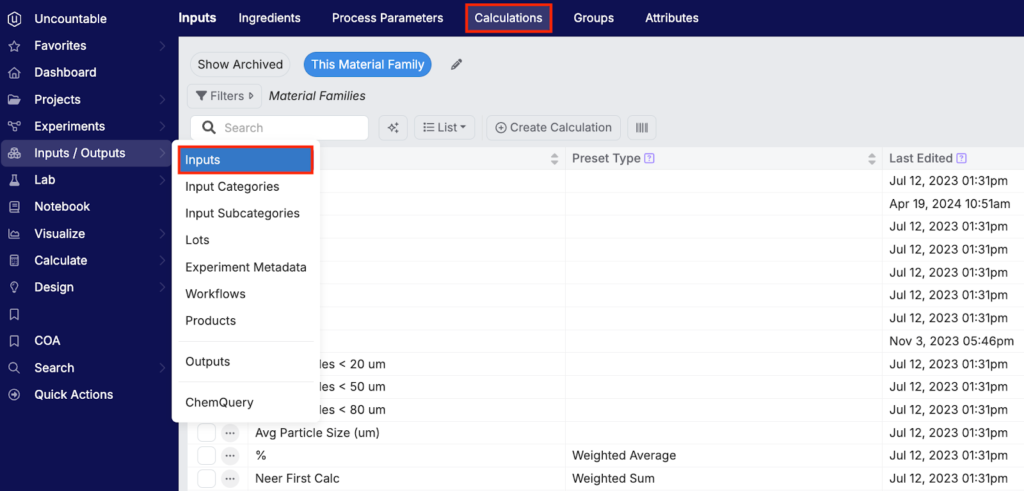
インプット計算の作成
作成済みのインプット計算を編集するには、リストから計算名を選択します。新しくインプット計算を作成するには、[+計算を作成]ボタンをクリックします。
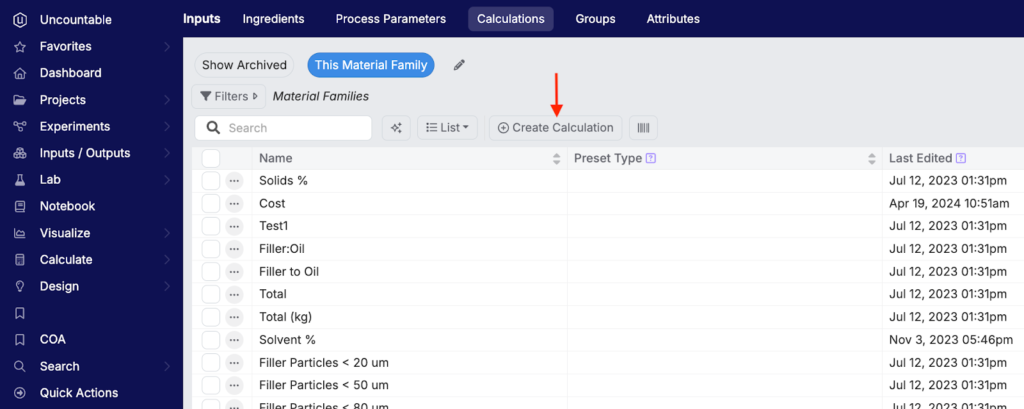
最初に、名前と単位(必須項目ではないが設定を推奨)を設定します。
次に、計算形式を定義します。計算形式とは、どのような種類の計算を作成するのかを指します。Uncountableでは以下の7つの計算形式を提供しています:加重合計また平均、カスタム、日付、テキスト一致、複合材料、化学物質バランス、実験の概要
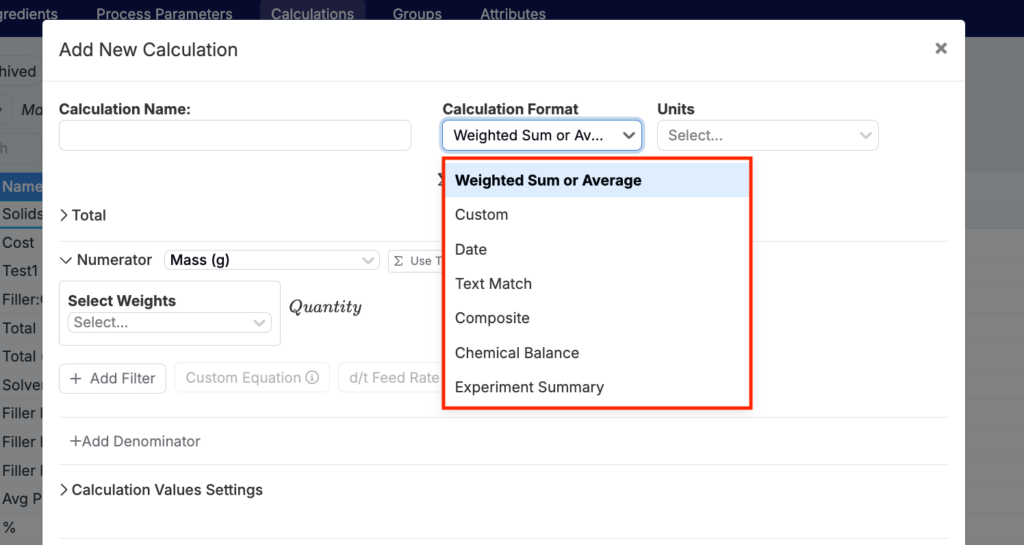
加重合計または平均
「加重合計または平均」計算は、最も強力かつスケーラブルなインプット計算です。処方レベルでも原料レベルでも、計算された値を処方のコンポーネントに自由に紐づけることができます。実験者が良く使う計算は、処方コスト、総固形分%、NCOモルなどの加重合計または平均です。このインプット計算を選択したら、まず加重合計と加重平均のどちらの集計方法にするかを選択します。この2つの集計方法は、それぞれ使う場合が異なりますが、設定オプションは大体同じです。
- 加重合計 ― 各原料に関連付けられた1つまたは複数の属性(コスト、固形分%、密度など)によって重み付けされた、処方内のすべての原料の合計。
- 加重平均 ― 各原料に関連付けられた1つまたは複数の属性によって重み付けされた、処方内のすべての原料の平均。
新規作成したインプット計算で計算形式に「加重合計または平均」を選択すると、total、分子、分母、計算、表示および可能性の設定をおこなうように促されます。
Total
このセクションでは、全体の計算に影響のある変数の合計を設定します。スケーリング係数または「乗数」は、定数、原料、工程条件、構成要素計算またはプロセス計算のいずれかが選択可能です:
- 定数(Constant)― シンプルな数値
- 原料(Ingredient)― 原料の数量、単位の指定も可能(任意の単位、質量、体積またはモル)
- 工程条件(Process Parameter)― 工程条件の値は、同じワークフローステップ(設定済みの計算)または特定のワークフローステップ(ドロップダウンメニューで設定)のいずれかの指定が可能。注記:特定のワークフローステップを使用する際、複数のワークフローステップが選択されている場合の設定を合計または平均に指定することができます。
- 構成要素計算(Ingredient Calculation)― 原料がエンティティとして存在する作成済みのインプット計算の使用が可能。
- プロセス計算(Process Calculation)― 工程条件のみが実態として存在する既存のインプット計算(原料なし)の使用が可能。
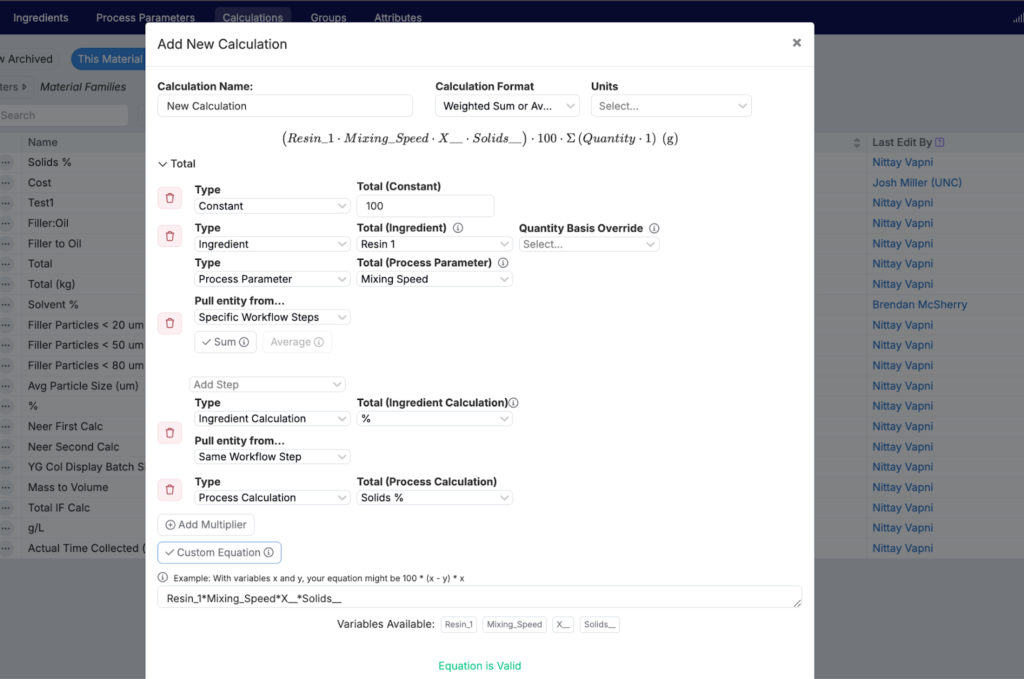
このセクションで任意の数の乗数を設定した後、オプション設定の[カスタム等式]をクリックすると、設定済みの乗数を使用して等式を定義することが可能です。
分子/分母
ここでは加重合計(分子のみ)または加重平均(分子または分母)の設定をおこないます。
分子の設定ではいくつかのオプションがあります:
- 基本単位 (1) ― 分子に関連する基準を定義するために使用:質量、体積またはモル。デフォルト設定は質量(g)です。注記:Uncountableの基本単位を利用しており、材料ファミリ内で質量、体積、モルの単位換算を設定している場合は、デフォルトの単位を切り替えることが可能です。基本単位の詳細については、担当のアカウントマネージャーにお問い合わせください。
- 合計を使用 (2) ― レシピ(処方)に含まれる原料から計算された合計ではなく、手動で指定した合計を使用することができます。もしこのオプションを選択した場合、「手動で指定した合計のみを使用」または「計算合計にフォールバック」(計算のデフォルトの動作)のいずれかを選択することが可能です。注記:このオプションを選択すると、分子の設定欄で追加のウェイトを設定する機能が削除されます。
- ウェイトの選択 (3) ― 加重合計または平均の計算で分子または分母として原料属性を使用することが可能です。これらは数値の原料属性でなければならず、計算に含まれる各属性に対して代替値を選択することができます。また、「逆属性」オプションの(1/x)を選択し、属性を反転させることも可能です。注記:フォールバック属性については、「カスタムインプット計算」の「加重合計」セクションを参照してください。
- フィルタを追加 (4) ― フィルタを分子や分母に対して個別に適用することもできます(加重平均インプット計算の場合)。これにより、計算範囲を絞り込むことができます。フィルタについては、「カスタムインプット計算」の「加重合計」セクションを参照してください。
- 属性等式を設定 (5) ― 選択した属性に基づいて基本的な四則演算を実行できます。たとえば、計算で固形分%属性を使用して各成分の水%を取得したい場合は、(100 – 固形分%)の減算を適用して水%を求めることができます。
- d/tフィード速度 (6) ― 複数のステップのレシピワークフローのステップ間でフィードタイプの関係を使用する場合のみ、この設定ではレシピ(処方)内で指定された分量からフィードタイムを分割することができます(これにより供給量が得られます)
- 実際の値で上書き (7) ― 原料の量が入力されている場合、実際の値に上書きすることが可能です。定義済みのレシピ(処方)に関連づけられたサンプルラボ内で実際に準備された後、入力された実際の量に基づいて計算をおこないたい場合に便利です。
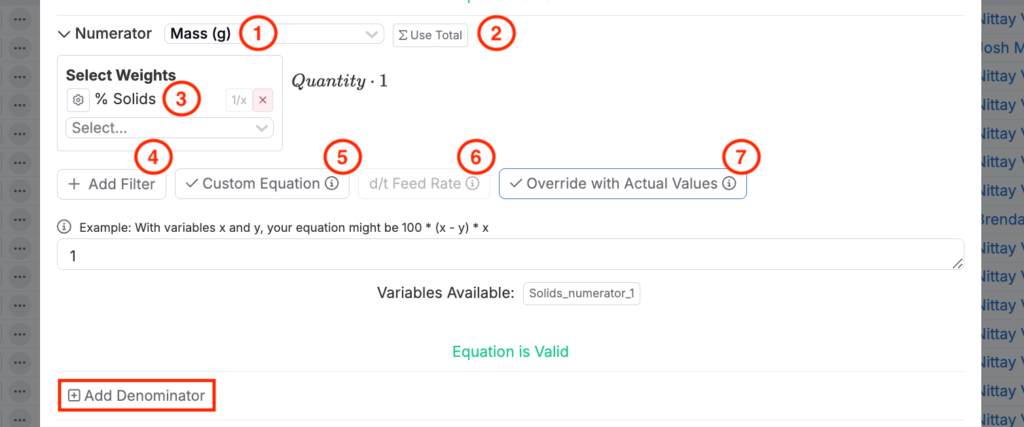
必要な属性、スケール定数や変数、および関連するフィルタを指定して加重または加重平均インプット計算全体を設定した後に、さらに追加の計算、表示、利用可能な設定があります。
計算値設定
- 事前に伝播された量を使用 (1) ― このオプションを有効にすると、ワークフローに設定済みの伝播量ではなく、入力した原料の量を計算に使用することができます。例えば、原料が10個あり、伝播率が50%と設定されていた場合、この設定を有効にすると、原料を10個として計算されますが、無効にすると設定済みの5個(伝播率50%)が使用されます。
- コンポーネントを最終製品として扱う (2) ― このオプションでは、コンポーネント(中間)実験の処理方法を指定します。デフォルトでは、コンポーネント実験に含まれる個々の原料にまでドリルダウンし、最終的な加重合計値の計算時にその原料に関連する属性を使用するオプションです。このオプションを有効にすると、中間実験が処方内で1つの原料として扱われ、原料は個別に扱われません。
- 最終製剤について計算 (3) ― このオプションは、処方入力ページで利用可能なソルバー機能を使用する場合に、計算列の標準化方法を指定します。
- ステップごとの計算列は、現在のワークフローステップの原料を基準として標準化されます。例えば、式の重量比率または固形分比率の構成を表す場合に使用できます。ステップごとの計算列は、複雑は分岐のあるワークフローではサポートされないことに注意してください。
- 完全定式の計算列は、実験全体のすべての原料に対して標準化されます。例えば、重量比率には、実験のあらゆるステップで各原料が占める容量を表示します。この計算列は、全てのワークフローでサポートされています。
- 計算値をシフトする基準 (4) ― このオプションは、最終的なインプット計算の値から定数値を加算または減算することが可能です。
- 実験レベルの計算を特定のワークフローレベルの計算の合計に制限する (5) ― このオプションは、ユーザーが選択した特定のワークフローのステップのみ合計する様に制限します。これにより、実験の全てのステップに計算を含めるのではなく、特定のワークフローのステップのみに計算を反映させます。
- 最終ステップ以外のワークフローレベルの計算を実験レベル計算に含める (6) ― このオプションを有効にすると、最終ステップ以外のステップ別の計算が実験の計算に含まれます。オフにすると、最終ステップ以外の計算は、最終的な実験の計算から除外されます。
- 計算対象から除外 (7) ― このオプションは、中間実験(コンポーネント)の計算で一般的に使用され、計算結果を非表示にし、プラットフォーム上で選択できないようにします。
表示設定
- カラム計算選択で表示 (8) ― このオプションを有効することで、「処方入力」ページにて、各原料の入力欄の横の列に計算を表示させることができます。この表示により、加重合計または加重平均の計算に各原料がどのように寄与しているかを確認できます。これらの計算値は、Uncountableで実験を設計する際のソルバーのワークフローの一部として、直接編集したりロックすることができます。例えば、このオプションにより、重量比率や固形分比率の寄与等を表示させることができます。
- 基準選択で表示 (9) ― このオプションを有効にすることで、計算結果を原料の基準として選択できるようになります。
- 実験レベルの計算セクションに表示 (10) ― このオプションを有効にすることで、計算結果が実験の合計の下に表示されます。
- 全てのワークフローレベルの計算セクションに表示 (11) ― このオプションを有効にすると、各ステップの計算セクションに値が表示されます。
- 特定のワークフローレベルの計算セクションに表示 (12) ― このオプションを有効にすると、指定したワークフローのステップのみに値が表示されます。
可用性設定
- 新しいプロジェクトに追加 (13) ― このオプションを有効にすると、計算を作成した材料ファミリと同じ材料ファミリに新しいプロジェクトが作成されると、自動的に設定した計算が使用可能な状態になります。注記:この機能を有効にすると、追加のオプション設定で「存在するすべてのプロジェクトに挿入」が表示され、作成済みプロジェクト全てにこのインプット計算を使用可能な状態に設定できます。
- プロット/フィルタリングで利用可能 (14) ― このオプションは計算の値をプロットやフィルタリングで利用可能にします。
- プロット/フィルタリングにおける構成要素の値 (15) ― このオプションを有効にすると、原料のプロットやフィルタリングをおこなう際に、参照値として計算の値を選択できるようになります。つまり、入力した数量(グラムなど)に基づいてフィルタリングやプロットをおこなうのではなく、計算値に基づいて原料を参照することができます。
- メモ (16) ― 基本的なテキストのみのフィールドで、インプット計算に関する追加情報を入力します。ここに入力したテキストは、実験の「処方(レシピ)」ページで、計算にマウスカーソルを合わせると表示されます。
- タグ (17) ― 計算の識別やグループ化に使用します。そのグループの計算の表示/非表示の切り替えにも使用できます。
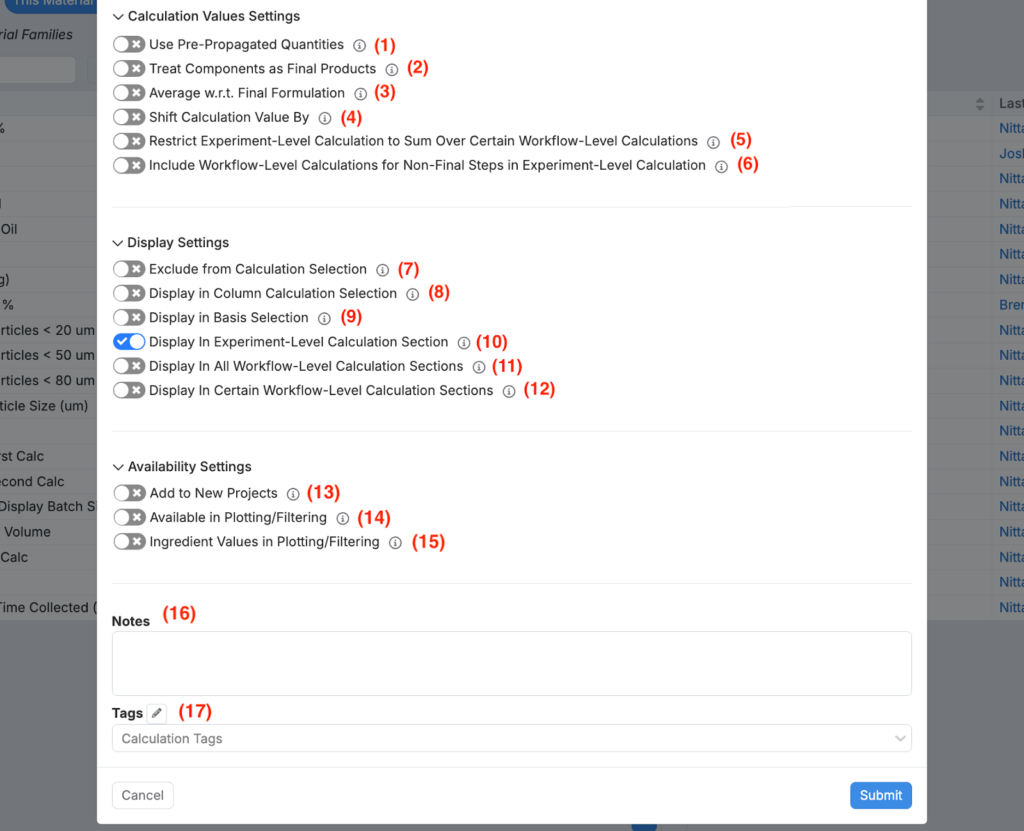
計算値、表示、および可能性設定を行い、[送信]ボタンをクリックし、新しい加重合計または平均の計算値を保存することができます。
カスタムインプット計算
2つ目は、最もシンプルな「カスタム」インプット計算です。カスタムインプット計算は、原料または工程条件の値に基づいて、実験に関連づけられた処方の計算を表示するために使用されます。基本的な例としては、工程条件である供給速度(mL/分)と供給時間(分)を使用する供給量(mL)の計算が挙げられます。
カスタムインプット計算を作成するには、計算形式にて「カスタム」を選択し、それぞれのエンティティを変数として追加し、計算式を設定します:
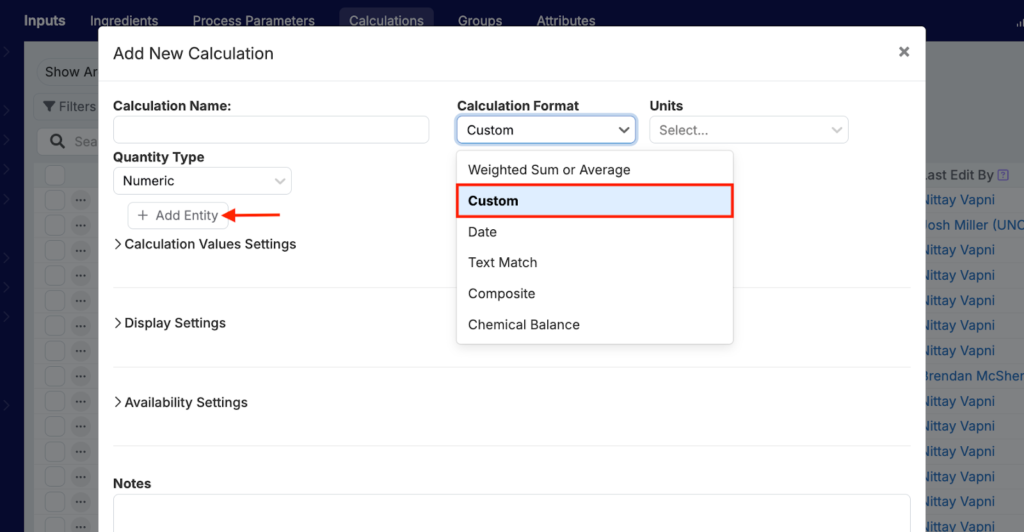
カスタムインプット計算では、以下6つのコンポーネントからエンティティとして設定します:
- インプット ― 計算結果を表示したい実験で使用されている特定の原料または工程条件
- 原料属性の表示 ― 計算で何等かの要因として使用される特定の原料属性(工程パラメータの属性も使用可能)
- 計算 ― 他のインプット計算を使用(作成済みの計算のみ使用可能)
- 加重合計 ― 特定の属性によって重みづけされた原料合計
- ステップ数 ― レシピ内で、最初のステップ(親ステップ)から2番目のステップ(子ステップ)に引き継がれる数量。ステップ数は、通常、1つ前のステップから引き継がれる実際の原料の量に応じて計算を調整するために使用されます。
- メタデータ ― 実験に記録されている数値、テキスト、またはカテゴリ型のメタデータフィールド
インプット
最初のエンティティタイプはインプットエンティティです。インプットエンティティの場合、ユーザーはインプット(原料または工程条件)を選択する必要があります。
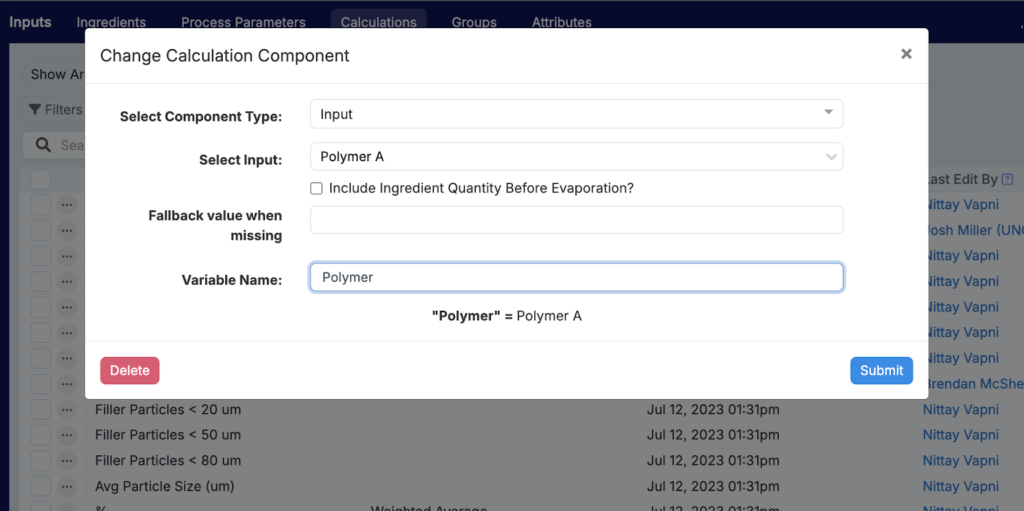
インプットを指定した後、蒸発前の原料の数量を含めるかどうかを指定できます。つまり、パーセントベースの蒸発を適用した後の残りの数量ではなく、最初にユーザーが入力した数量が使用されることになります。注記:原料の蒸発は、最終的な配合に追加された原料の一部のみが存在することを示す高度な機能です。詳細については、担当のアカウントマネージャーまでお問い合わせください。
さらに、「入力されていない場合の値」またはレシピに入力がない場合のデフォルト値を手動で設定することもできます。注記:このフィールドが指定されておらず、レシピに入力がない場合、計算は空白として表示されます。
計算に追加された全てのエンティティと同様に、変数名を変更することができます。変数名は、計算の式エディタでこのエンティティを参照する際に使用する文字列です。そのため、ユーザーにとって分かりやすく、論理的な名前を使用することを推奨します。注記:変数名にはスペースやダッシュを含めることができないため、必要に応じてアンダースコアまたはキャメルケースを使用してください。(Variable_Name または variableName)
原料属性の表示
2つ目のカスタム計算のエンティティタイプは、原料属性の表示です。原料属性の表示エンティティは、参照する特定の原料と関連する原料属性を選択する必要があります。注記:主に原料属性を使用する想定をしていますが、工程条件属性を参照することもできます。
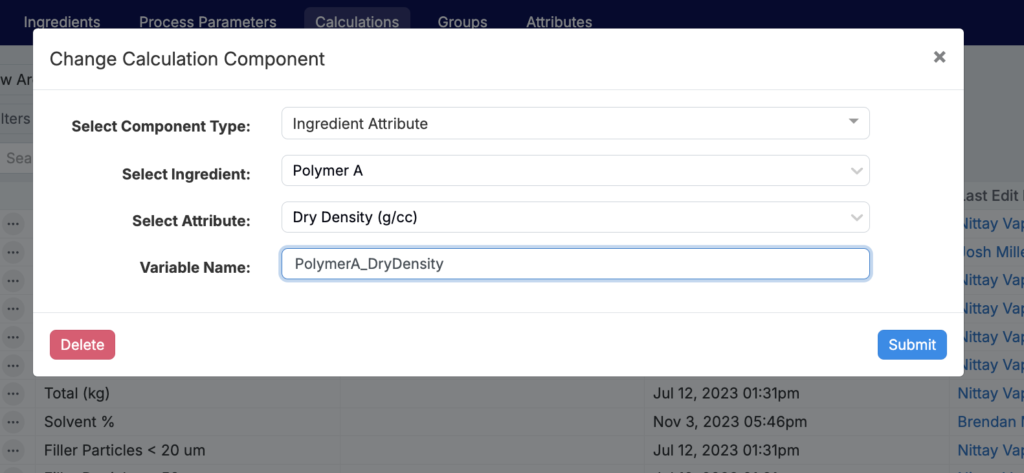
計算
3つ目のカスタム計算のエンティティタイプは、計算です。計算エンティティでは、新しいエンティティとして、参照したい設定済みのインプット計算を選択します。注記:参照できるのはインプット計算のみでアウトプット計算は参照できません。
インプットと同様に、「入力されていない値」を手動で入力することができます。レシピ(処方)に数値が入力されていない場合、計算値は入力された値としてみなすことを意味します。さらに、実験全体、同じワークフローステップまたは設定済みの特定のワークフローのステップからエンティティを選択することができます。
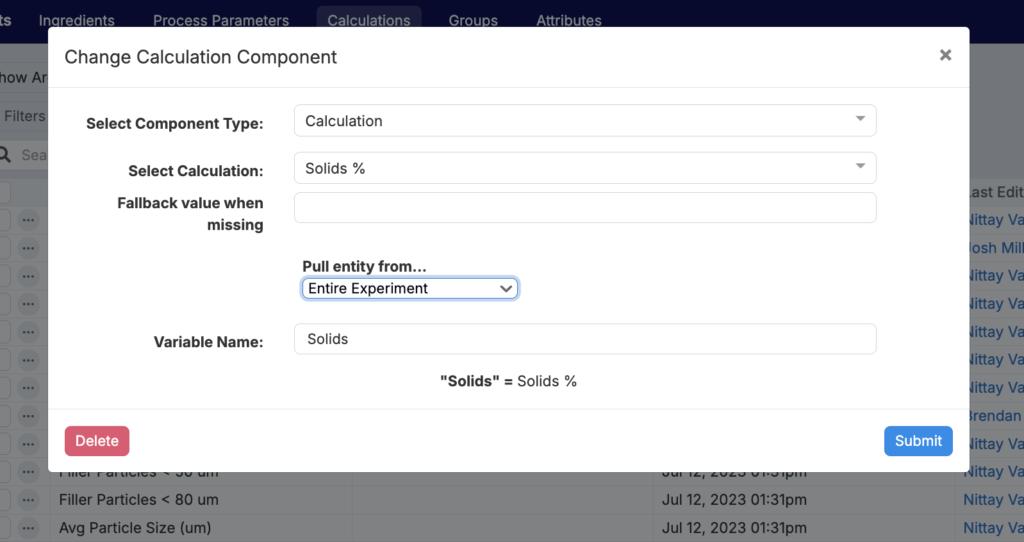
加重合計
4つ目のカスタム計算のエンティティタイプは、加重合計です。このエンティティは、サブエンティティとフィルタで構成されており、より大きなインプット計算内の組み込み計算またはコンポーネントとして機能します。注記:コンポーネントタイプを「加重合計」を選ぶと、サブエンティティである[Quantity]は自動で設定されます。これは、特定の属性でスケーリングされた原料の加重合計値を算出するために使用されます。
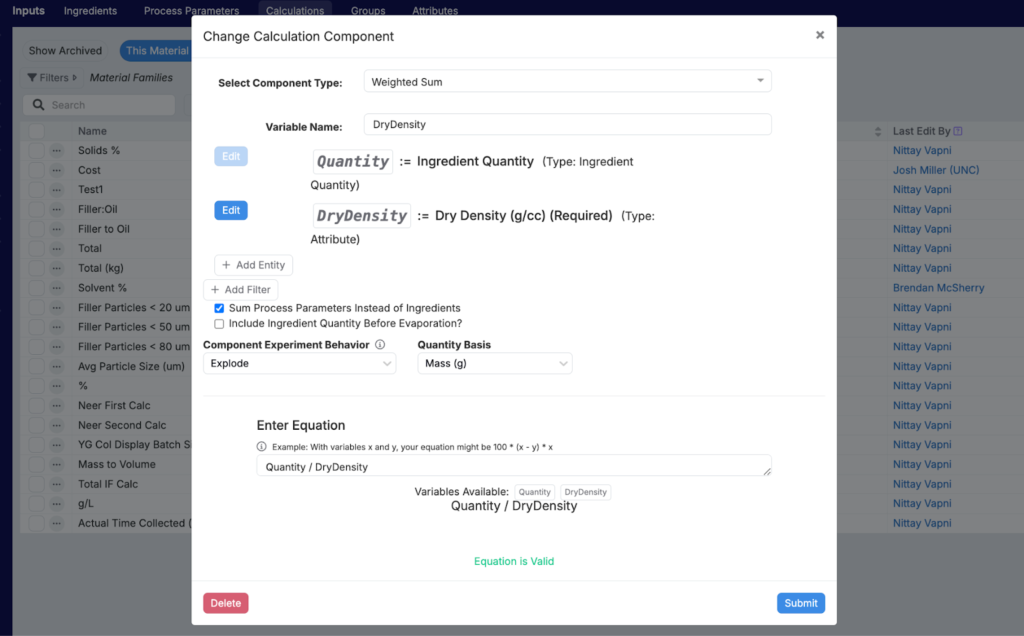
自動で設定されたサブエンティティの[Quantity]に加え、[+エンティティを追加]をクリックすることで、エンティティを追加することができます。例えば、2番目のサブエンティティとして、乾燥密度原料属性を選択すると、体積を表す加重合計を計算できるようになります。(質量/密度=体積)。
フォールバック属性
エンティティを追加する際に、いくつかの追加オプションがあります。オプションの「属性」を追加すると、属性が参照される順序を決定することができます。ここで最も一般的な使用例は、原料ロットまたは中間実験の使用です。
原料タイプは以下です:
- 原料属性:属性として原料に登録されている標準値または理論値。
- ロット属性:原料ロットのアウトプットとして入力された測定値。
- 工程条件:同じ実験の工程条件として入力された目標値。
- 中間属性:処方に含まれる中間実験のアウトプットとして記録された測定値。
- 中間計算:処方に含まれる中間実験に登録されているインプット計算。
- インプット注釈:処方の原料または工程条件に注釈として登録された値。
- レシピ入力属性:機器などの処方に関連づけられたフィールドに登録された値。注記:フォームの管理ページでフィールドを設定する必要があります。
乾燥密度の例を使って、フォールバック属性について考えてみましょう。 まず中間実験(原料として使用されるレシピ)の測定値として密度を確認するようにシステムに指示します。この測定値が利用できない場合、フォールバック属性を追加することで、原料ロットのプロパティ(サプライヤーのTDSまたは社内測定)として密度を確認するようにシステムに指示することができます。最後に、2つ目のフォールバック属性を追加すると、最初の2つの属性が見つからない場合、原料の属性として乾燥密度が確認されます。これらの設定は、以下の画像のようになります。
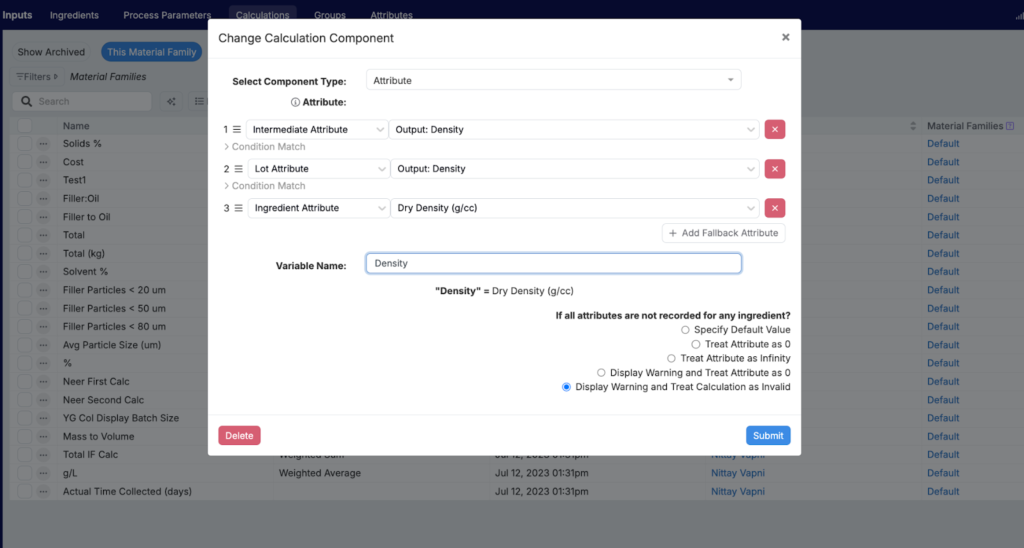
中間およびロット属性については、「条件一致」セクションを展開することができ、サプライヤー、方法、エージング条件などの特定のパラメータで記録された属性(またはアウトプット)をより具体的に確認することができます。
これらの属性の参照順位を指定するには、各属性の左にある3本の横線のアイコンを使用します。
上記で挙げた3つの一般的なオプションに加え、工程条件を代替属性として定義することもできます。工程条件を選択する際には、参照すべき箇所を指定することもできます。
- 実験全体 ― 全ての実験の工程条件から選択可能です。
- 同じワークフローステップ ― 工程条件は、作成されるインプット計算と同じワークフローステップ内に登録されている必要があります。注記:インプット計算時代が特定のワークフローステップに関連付けられている場合のみ適用されます。
- 指定のワークフローステップ ― 個々のワークフローステップから工程条件を指定することができます。
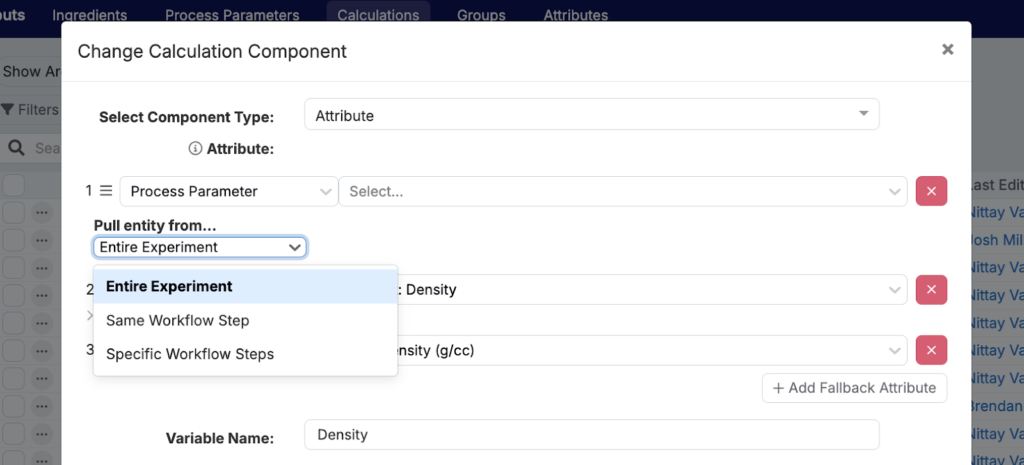
さらに、インプット計算自体をフォールバック属性として定義することができます。この場合、インプット計算は、中間(コンポーネント)実験上に存在する必要があり、全体的な計算に対する中間(コンポーネント)実験の動作は、「単項目で使用」に設定する必要があります。
加重合計のエンティティ方程式の属性を選択した後、「全ての属性がいずれの原料に対しても記録されていない場合」の動作を決定するオプションが用意されています。
- デフォルト値を指定 ― 原料(または中間実験またはロット)に関連する値がない場合に、規定値を手動で入力し、使用することができます。
- 属性を0として扱う ― 属性情報が登録されていない場合、自動的にゼロとして処理されます
- 属性をInfinity大(無限大)として扱う ― 属性情報が登録されていない場合、自動的に無限大として処理されます。加重合計エンティティの計算式の分母に属性が含まれる場合によく使用されます。
- 警告を表示し、属性を0として扱います ― レシピ入力ページに警告が表示され、計算の値は0になります。
- 警告を表示し、計算を無効として扱います ― レシピ入力ページに警告が表示され、計算は無効として表示されます
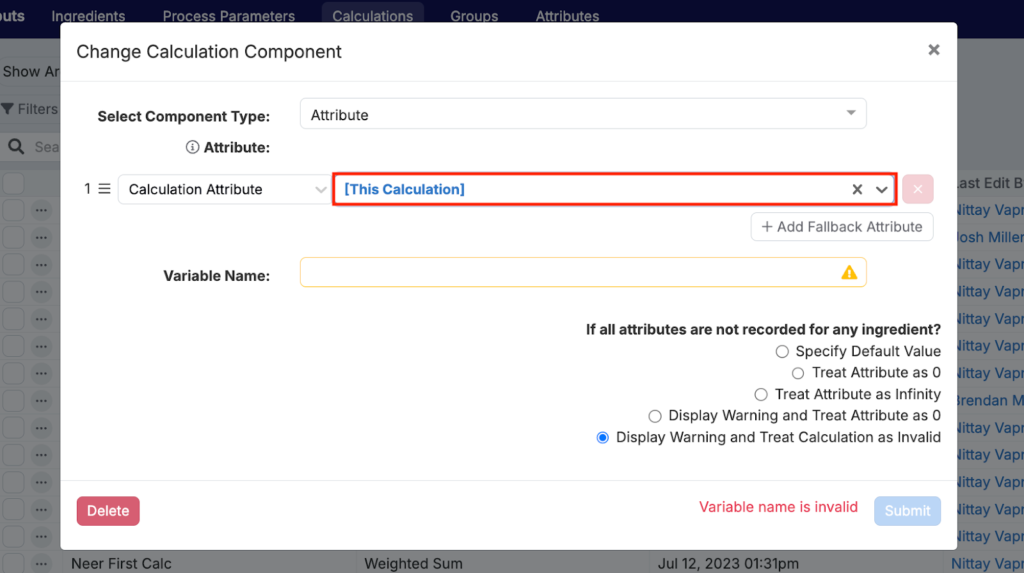
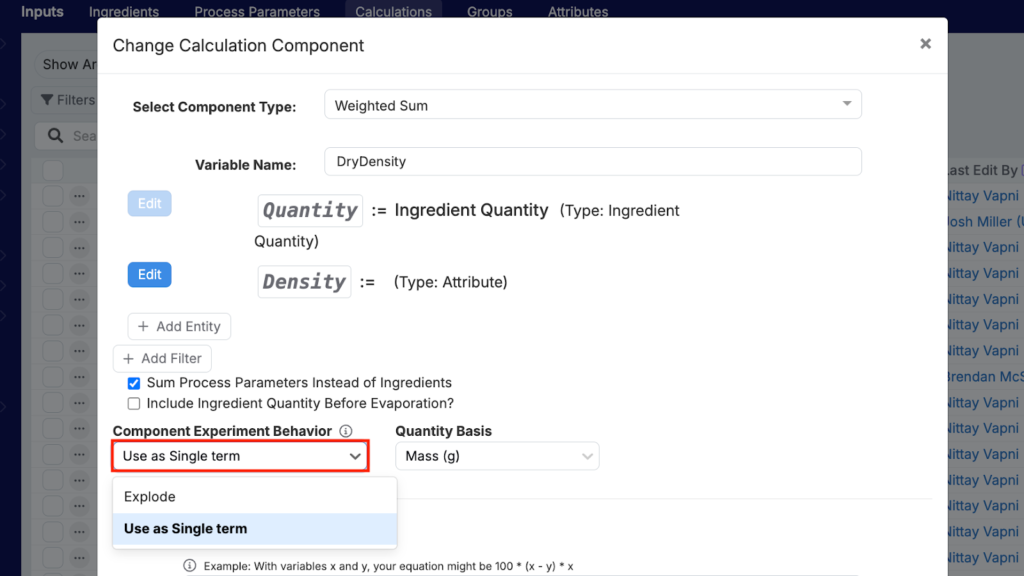
加重合計を原料の一部に制限するために、フィルタを追加することもできます。原料カテゴリ、サブカテゴリ、原料、原料属性および/または数量にフィルタをかけることができます。注記:個別のフィルタは「AND」条件で、追加されます。一方、フィルタ内で選択されたオプション(利用可能な場合)は「OR」条件となります。
下記の例では、適用されたフィルタにより、原料カテゴリがポリマーまたはプラスチックのいずれでもなく、原料サブカテゴリが過酸化物硬化である場合にのみ、加重合計エンティティが計算されます。
サブエンティティを追加し、適切なフィルタを適用した後、加重合計エンティティの動作を変更するために、利用可能な追加オプションは以下の3つです。
- Sum Process Parameters Instead of Ingredients(原料ではなく、工程条件を合計する)― デフォルト(およびほとんど全てのケース)では、加重合計エンティティを使用して原料の加重合計値を計算します。ただし、このオプションを選択すると、工程条件の値が合計されます。
- Include Ingredient Quantity Before Evaporation? (蒸発前の原料の数量を含めるか?) ― このオプションを選択すると、最終レシピに伝播された原料の数量ではなく(蒸発後に残ると想定される)入力された原料の数量を計算に使用します。注記:これはレシピ(処方)で原料の伝播率を使用している場合のみ適用されます。
- コンポーネント実験の動作 ― このオプションでは、コンポーネント(または中間)実験の取り扱いを指定できます。デフォルトでは、加重合計エンティティは「分割」が選択されており、コンポーネント実験に含まれる原料に関連する属性情報を使用し、最終的な加重合計値を計算します。 あるいは、「単項目で使用」を選択することもできます。この場合、コンポーネント実験は、レシピ(処方)内の1つの材料として扱われます。注記:このオプションを使用する場合は、加重合計エンティティのエンティティを定義する際に、フォールバックとして中間属性を選択してください。前述の通り、計算属性をフォールバック属性として指定する際にも、このオプションを選択する必要があります。
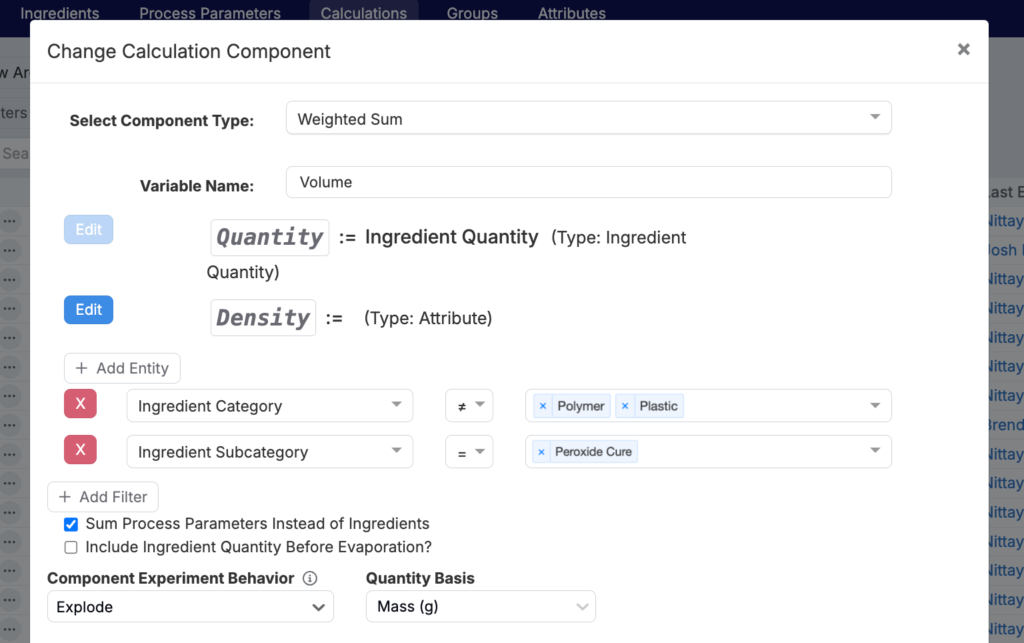
加重合計エンティティを定義する最終ステップは、数式を設計することです。これは変数名を入力するか、数式エディタの下にあるボタンを使用しておこないます。基本的な計算を定義するには標準構文を使用し、[送信]をクリックして計算内容を保存してください。
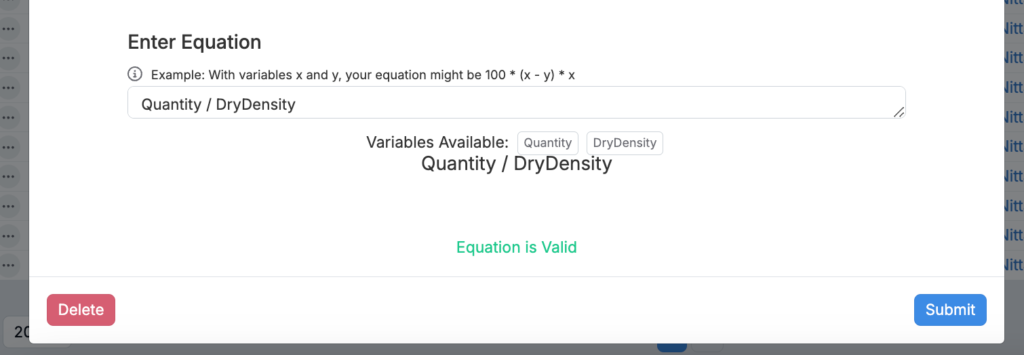
ステップ数
5つ目のカスタム計算のエンティティタイプは、ステップ数です。ステップ数のエンティティでは、ワークフロー、Source Step、Target Stepを選択する必要があります。ステップ数のエンティティを使用すると、Source Stepで使用された実際の原料の数量を、その後のTarget Stepで使用することができます。
このモーダル内では、Quantity pulled(引数)、欠損時のフォールバック値(代替値)、Restrict to Relationship Types(リレーションタイプの制限)を選択することができます。リレーションタイプの制限をおこなう場合、ユーザーは1つまたは複数のリレーション(Autofill、Feed、Feed Percentage、Include All、Include Percentage、Include Quantity)を選択し、ステップ数を特定の種類のみに制限することができます。
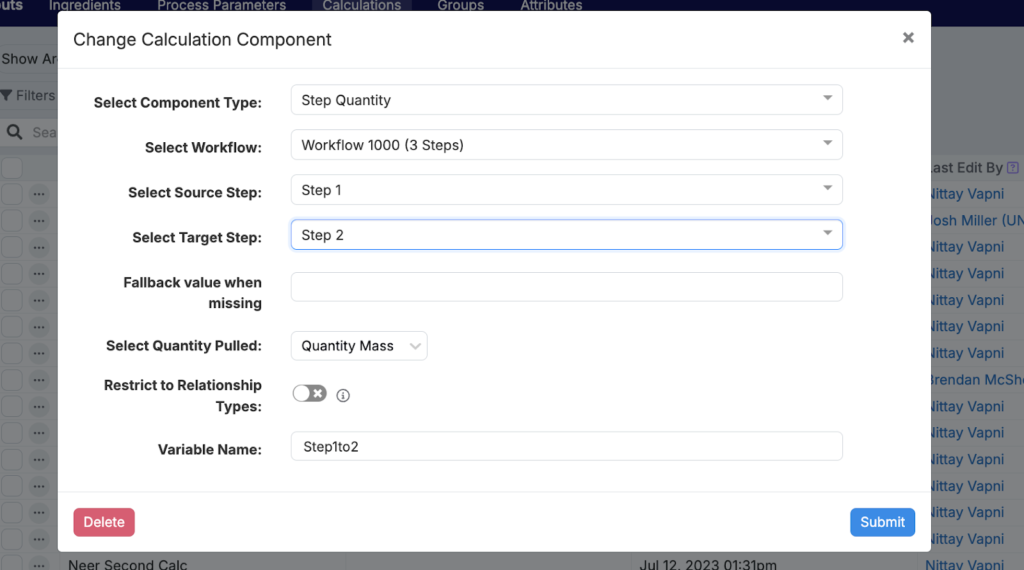
メタデータ
最後の6つ目のカスタム計算のエンティティタイプは、メタデータです。メタデータのエンティティでは、その実験に登録されている数値、テキスト、カテゴリのメタデータを参照することができます。テキストまたはカテゴリのメタデータフィールドは、IF(条件、値が真の場合、値が偽の場合)などの条件文の一部としてのみ使用できます。
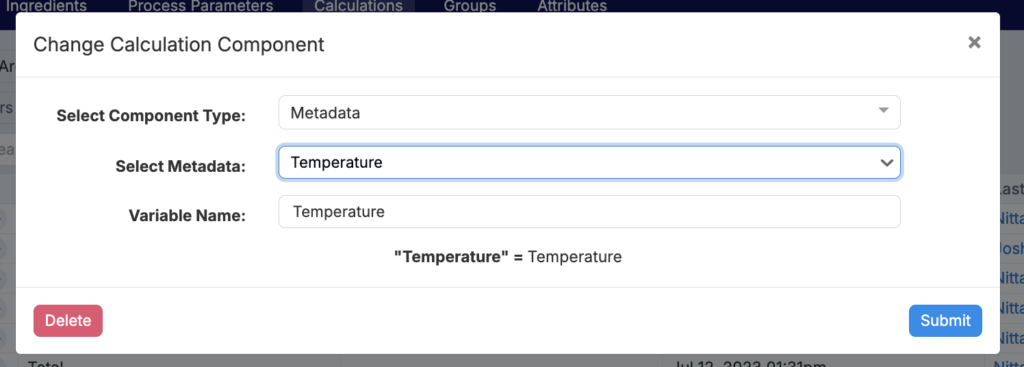
カスタムインプット計算にて全ての項を定義した後、全体の計算を構成するための幾つかのオプション設定である「計算値設定」、「表示設定」、「可用性設定」があります:
- 等式を入力 (1) ― このフィールドには、インプット計算用の式を入力します。この式には、基本的な算術構文(+、-、*、/)や、平均()、対数(log())、if()などの高度なExcelスタイルの関数を使用することもできます。

計算値設定
- 実験レベルの計算を特定のワークフローレベルの計算の合計に制限する (2) ― このオプションは、ユーザーが選択した特定のワークフローのステップのみ合計する様に制限します。これにより、実験の全てのステップに計算を含めるのではなく、特定のワークフローのステップのみに計算を反映させます。
- 最終ステップ以外のワークフローレベルの計算を実験レベル計算に含める (3) ― このオプションを有効にすると、最終ステップ以外のステップ別の計算が実験の計算に含まれます。オフにすると、最終ステップ以外の計算は、最終的な実験の計算から除外されます。
表示設定
- 計算選択から除外 (4) ― このオプションを有効にすると、計算結果が非表示となり、プラットフォーム上で選択できなくなります。
- 実験レベルの計算セクションに表示 (5) ― このオプションを有効にするとで、計算結果が実験の合計の下に表示されます。
- 全てのワークフローレベルの計算セクションに表示 (6) ― このオプションを有効にすると、各ステップの計算セクションに値が表示されます。
- 特定のワークフローレベルの計算セクションに表示 (7) ― このオプションを有効にすると、指定したワークフローのステップのみに値が表示されます。
可用性設定
- 新規プロジェクトに追加 (8) ― このオプションを有効にすると、計算を作成した材料ファミリと同じ材料ファミリに新しいプロジェクトが作成されると、自動的に設定した計算が使用可能な状態になります。注記:この機能を有効にすると、追加のオプション設定で「存在するすべてのプロジェクトに挿入」が表示され、作成済みプロジェクト全てにこのインプット計算を使用可能な状態に設定できます。
- プロット/フィルタリングで利用可能 (9) ― このオプションは計算の値をプロットやフィルタリングで利用可能にします
- メモ (10) ― 基本的なテキストのみのフィールドで、インプット計算に関する追加情報を入力します。ここに入力したテキストは、実験の「処方(レシピ)」ページで、計算にマウスカーソルを合わせると表示されます。
- タグ (11) ― 計算の識別やグループ化に使用します。そのグループの計算の表示/非表示の切り替えにも使用できます。
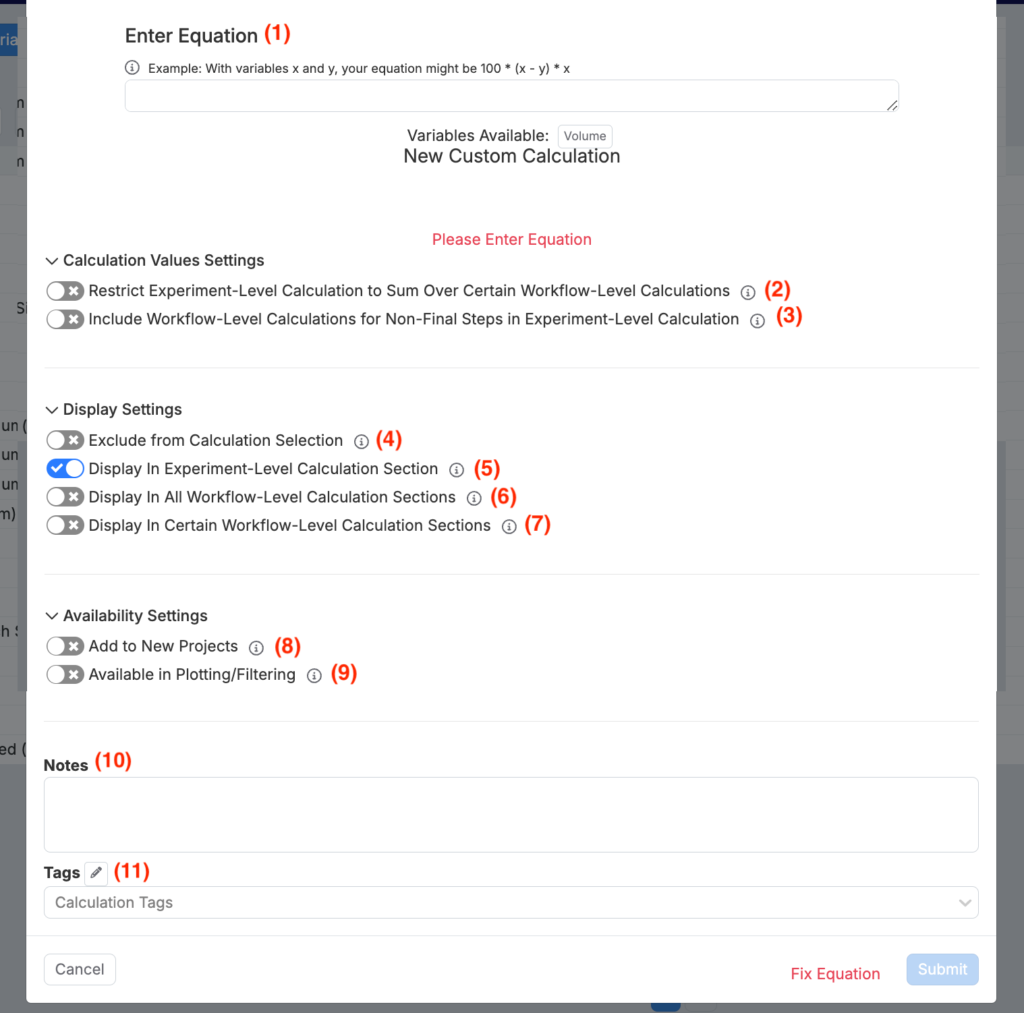
日付インプット計算
日付インプット計算は、比較的使用する場面は少ないものの、実験全体の処理ステップの経過時間を簡単に計算できます。
日付のインプット計算は、実験のメタデータまたは工程条件の「日付」または「タイムスタンプ」で動作し、これら2つの日付またはタイムスタンプ間の減算に使用されます。これらのメタデータまたは工程条件のフィールドは、現在の実験または中間(コンポーネント)実験にて入力することができます。さらに、日付タイプの計算は、現在の日付を変数として参照することも可能です。
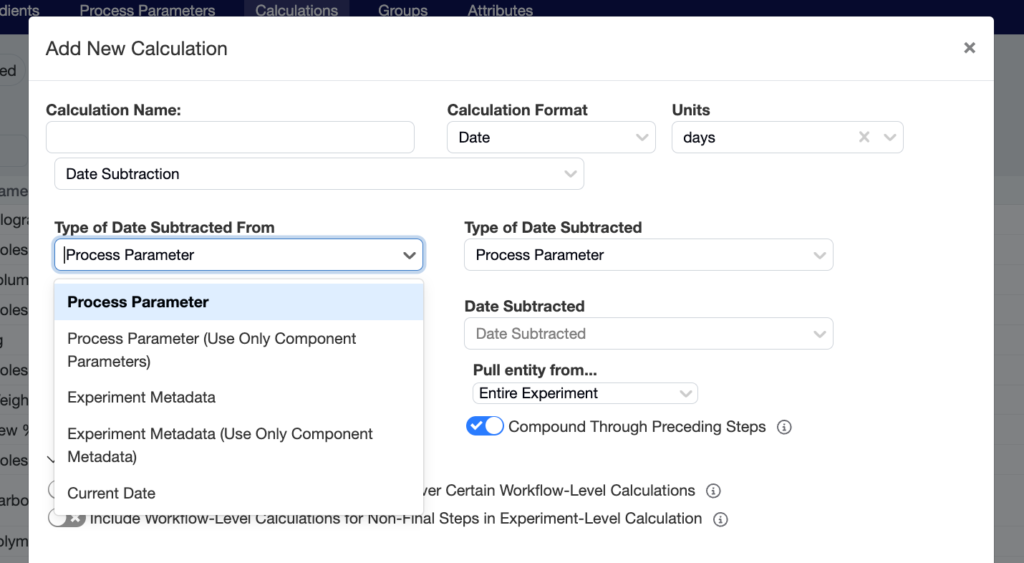
以下の例では、「Sample Age」は「Initial Test Date(初期検査日)」から「Sample Date(サンプルの日付)」を差し引くことで計算され、経過した「Sample Age」が計算されます。
- Type of Date Subtracted FromとType of Date Subtracted(被減数となる日付と減数となる日付)(1) ― 現在の実験または中間(コンポーネント)実験の工程条件または実験メタデータ(日付またはタイムスタンプタイプ)。被減数となる「Date Subtracted From」は、通常2つのうち最新の方(大きい方)です。
- 注記1:実験を照会する際に、現在の日付に基づく動的に更新される計算が必要な場合は、このメニューで「現在の日付」を選択することができます。
- 注記2:工程条件を選択する際、計算形式の内「加重合計」や「加重平均」と同様に、[…からエンティティを引き出す]にてエンティティをどこから取得するのか選択可能です。
- Compound Through Preceding Steps (2)― トグルをオンにすると、前のステップを通じて合算がおこなわれます。
計算値設定
- 実験レベルの計算を特定のワークフローレベルの計算の合計に制限する (3) ― このオプションは、ユーザーが選択した特定のワークフローのステップのみ合計する様に制限します。これにより、実験の全てのステップに計算を含めるのではなく、特定のワークフローのステップのみに計算を反映させます。
- 最終ステップ以外のワークフローレベルの計算を実験レベル計算に含める (4) ― このオプションを有効にすると、最終ステップ以外のステップ別の計算が実験の計算に含まれます。オフにすると、最終ステップ以外の計算は、最終的な実験の計算から除外されます。
表示設定
- 計算選択から除外 (5) ― この設定を有効にすると、計算結果が非表示となり、プラットフォーム上で選択できなくなります。
- 実験レベルの計算セクションに表示 (6) ― この設定を有効にすると、計算結果が実験全体のサマリーのみに表示されます。
- すべてのワークフローレベルの計算セクションに表示 (7) ― この設定を有効にすると、計算結果が実験内の各ステップに表示されます。
- 特定のワークフローレベルの計算セクションに表示 (8) ― 計算結果が全体のサマリーのみに表示されます。
可用性設定
- 新規プロジェクトに追加 (9) ― このオプションを有効にすると、計算を作成した材料ファミリと同じ材料ファミリに新しいプロジェクトが作成されると、自動的に設定した計算が使用可能な状態になります。注記:この機能を有効にすると、追加のオプション設定で「存在するすべてのプロジェクトに挿入」が表示され、作成済みプロジェクト全てにこのインプット計算を使用可能な状態に設定できます。
- プロット/フィルタリングで利用可能 (10) ― このオプションは計算の値をプロットやフィルタリングで利用可能にします
- メモ (11) ― 基本的なテキストのみのフィールドで、インプット計算に関する追加情報を入力します。ここに入力したテキストは、実験の「処方(レシピ)」ページで、計算にマウスカーソルを合わせると表示されます。
- タグ (12) ― 計算の識別やグループ化に使用します。そのグループの計算の表示/非表示の切り替えにも使用できます。
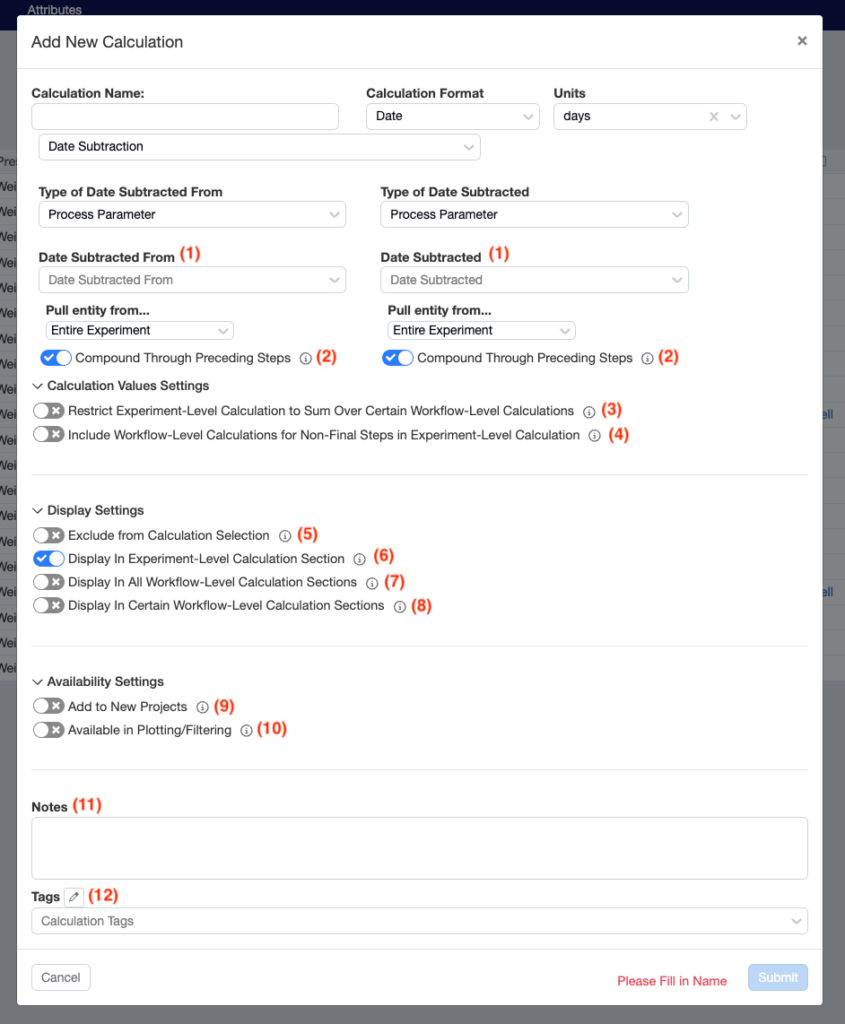
テキスト一致インプット計算
テキスト一致計算で、原料属性に関連付けた一致ロジックに基づいた条件付きメッセージを実験のレシピ(処方)ページに表示できます。たとえば、レシピ内の個々の原料がREACH(2006年に制定されたEU規制)に準拠しているかどうかを基に、実験がREACHに準拠しているかどうかを知りたい場合があります。そのような場合に、このテキスト一致インプット計算を利用できます。
- 原料属性を選択(1) ― 一致対象となる原料属性(一般にテキストまたはカテゴリ)。
- いずれかが一致する単語(2) ― このフィールドに入力した単語のいずれかが、実験で使われている原料に存在する場合、「いずれかが一致する値」の値(この場合、「Not Compliant」)が表示されます。
- すべての一致する単語(3) ― 下に入力した単語が、実験で使われているすべての原料に存在する場合、「すべての一致する値」の値(この場合、「Compliant」)が表示されます。
- 不明な値(4) ― 「いずれかが一致」と「すべての一致」のどちらの条件も満たさない場合、「Unknown Value」が表示されます。
その他オプション設定である「計算値設定」と「表示設定」は、この記事の他の計算タイプで説明したものと同じです。
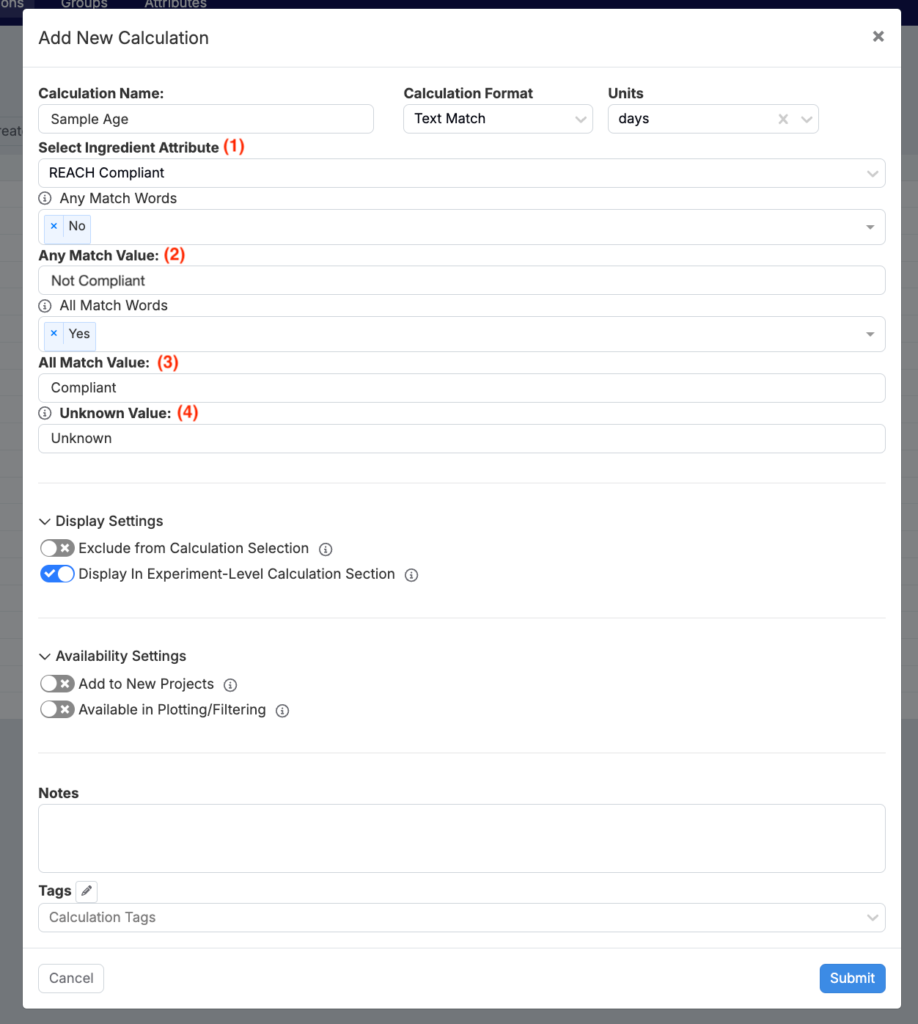
複合材料インプット計算
複合材料計算は、カスタム計算と加重合計/平均計算のハイブリッドとして機能し、分子または分母を持つ単一の計算に複数のエンティティを設定することができます。各分子または分母には、合計または減算される複数のコンポーネントを加えることができます。 エンティティは、全体計算の分子または分母のコンポーネントに含めることができ、分子と分母の個々のエンティティを合計することもできます。
分子と分母の項は、設定済みの計算または工程条件のいずれかになります。項に計算を設定すると、加重合計または加重平均の既存の計算を参照でき、それら自体が複合計算として設計されます。
- 「計算条件を追加」から、分子または分母の項の種類(計算または工程条件)を指定します。(1)
- 「係数を追加」から、Constant(定数)またはInput(工程条件)を選択します。(2)
- 加重合計または加重平均の計算と同様に、分子または分母で選択した各項目の隣にある[1/x]ボタンを選択すると、反転させることができます。(3)
- 全体な項としてまたは項の係数として工程条件を選択する場合は、「…からエンティティを引き出す」の下にある選択肢から適切なオプションを選択することで、実験とワークフローの動作を指摘できます。(4)
- 「欠落時のフォールバック値」では、パラメータの値が欠損している場合の代替値を定義します。(5)
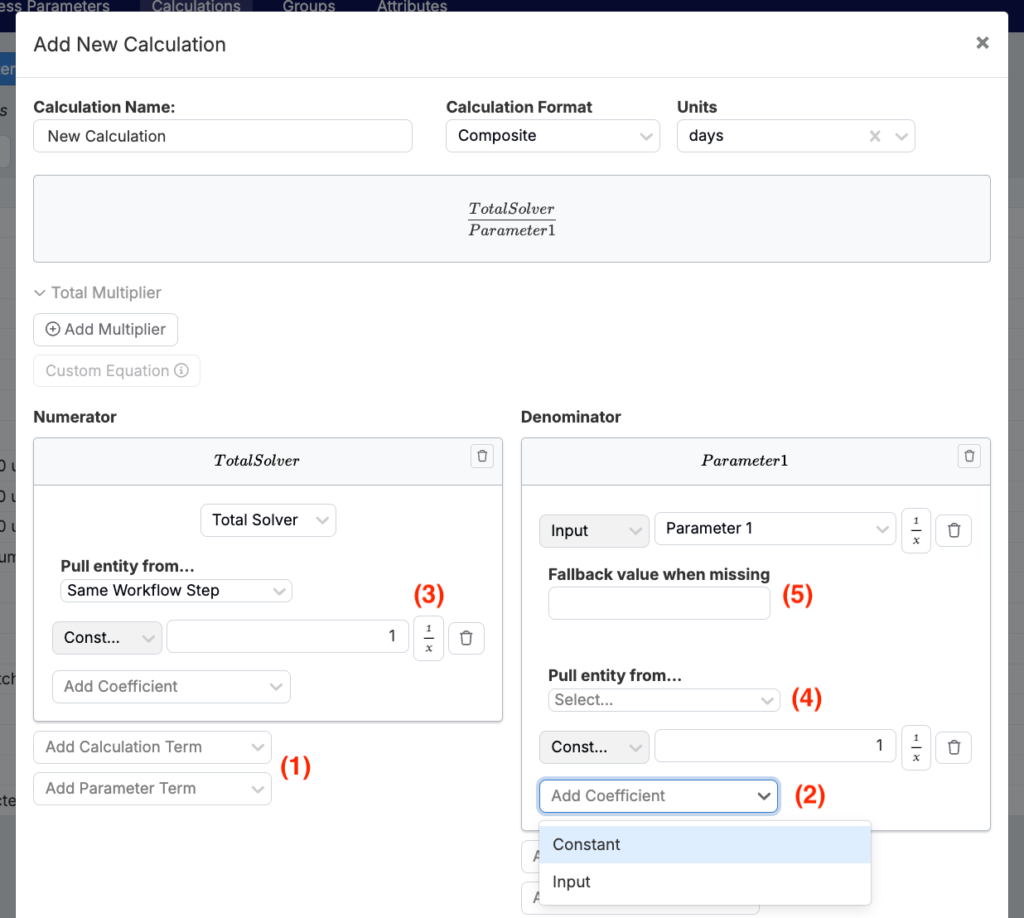
複合材料インプット計算の内、その他の全てのオプション(乗数、計算値設定、表示設定、メモ、タグ)は、標準の加重合計および加重平均の計算と同じです。
化学物質バランス計算
化学物質バランス計算は主に合成用途で使用され、ユーザーはUncountableから直接、物質収支(Mass balance)を計算することができます。このタイプの計算を利用するには、化学構造タイプの原料属性を定義し、原料に割り当てる必要があります。

この原料属性を作成すると、「化学構造識別子」(1)から選択し、化学物質バランス計算で参照することができます。次に物質収支(Mass balance)を計算するために、計算の反応物(2)と生成物(3)のワークフローステップを指定する必要があります。

化学物質バランス計算の内、その他の全てのオプション(乗数、計算値設定、表示設定、メモ、タグ)は、この記事で定義されている他の入力計算と同様です。
実験の概要
インプット計算形式の「実験の概要」は、中間体を含むレシピの実験リストビューを強化するために導入され、中間体の数量よりも識別と使用タイプが優先されます。
ユーザーがパネルにどのプライマーとトップコートが塗布されたかを特定する必要がある、多層コーティングを例に考えてみましょう。「実験の概要」計算では、ユーザーは各実験で使用されたレシピ(処方)の種類を、名前表記することで簡単に確認できます。この計算は、一覧に追加して簡単に参照できるようにすることができます。インプット計算の計算形式では、各カテゴリまたは製品には計算を1つのみ割り当てることができます。
インプット計算「実験の概要」では、まず、協調したい特定の中間体またはレシピ(処方)に基づいて計算に名前をつけます。(例:トップコートを使用)。3つの箱が積み重ねられたアイコン(1)を使用して、「Ingredient Used(単一原料を使用)」と「Multiple Ingredients Used(複数原料を使用)」を切り替えることができます。これにより、混合液に使用された溶剤を特定する等、複数の原料が使用されるケースにおいても柔軟に対応できます。次に、分析対象の中間体の種類を示すドロップダウンメニュー(2)から、該当の製品またはプロジェクトを選択します。
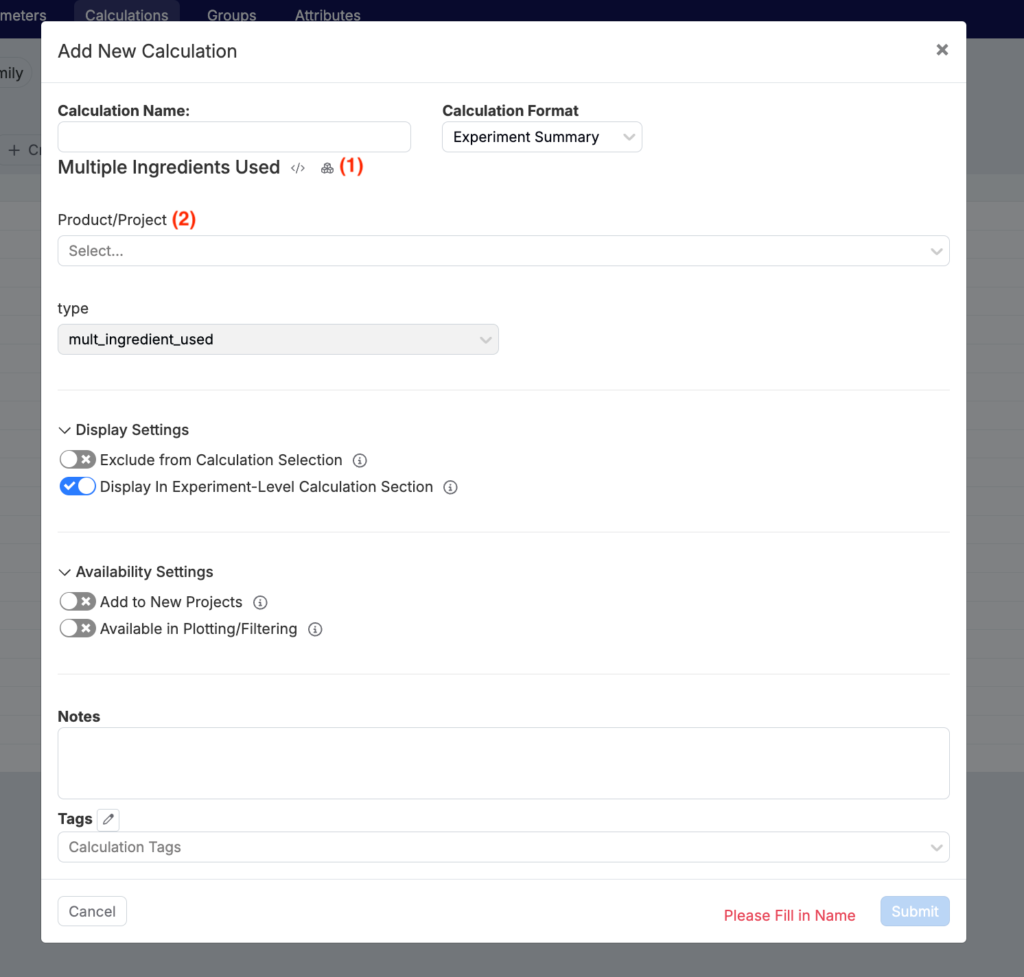
インプット計算の編集
インプット計算を作成すると、「インプット」>「計算」ページのリストに表示されます。作成済みの計算を編集するには、[…]アイコンをクリックし、「計算の編集」を選択します。
このモーダルでは、計算式と計算、表示および可能性の設定トグルが表示されます。計算式、単位、タグやメモの編集をおこなうには、[計算の編集]ボタンをクリックします。
[計算の編集]の横にある下三角(▼)アイコンをクリックすると、追加の計算ツールを含むドロップダウンメニューが表示されます。このメニューでは、計算のコピー、削除、ロックが可能です。また、丸め設定(四捨五入)を編集、計算値の更新、材料ファミリ間で計算を共有することも可能です。
- 計算を編集:計算の編集モードを開きます。
- 計算をコピー:計算を別の材料ファミリにコピーします。
- 計算を削除:計算を削除します。
- 丸め設定を編集:計算値の有効数字の表示数を編集できます。
- 計算をロック:ユーザーがレシピ入力ページで計算を削除または編集できないように設定します。
- 制限されたアクセスを編集:計算の表示または編集を許可するユーザーを制限できます。
- 計算値を更新:すべてのプロジェクトの計算値を更新します。
- 材料ファミリ間で共有:計算を選択した材料ファミリと共有できます。
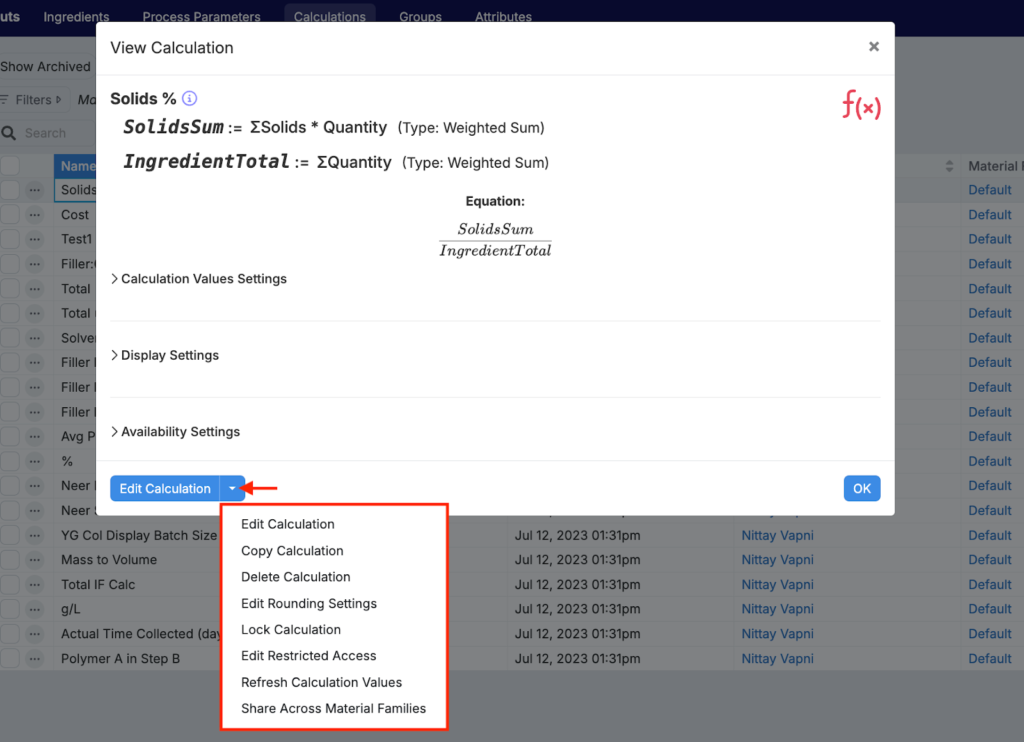
インプット計算の使用
インプット計算は、プロジェクトレベル、ワークフローレベル、または実験レベルで使用できます。実験を構造化と整備の方法に応じて、機能する場合があります。
- プロジェクトレベル:このオプションでは、「設定したら忘れる」方法が可能になり、インプット計算がプロジェクト内の全ての実験およびその後に作成される子プロジェクトに表示されます。
- ワークフローレベル:このオプションでは、実験で使用されているワークフローに基づいて、特定の実験に対してのみインプット計算を表示する方法をより具体的に設定することができます。
プロジェクトレベル
インプット計算は、既存の計算を「表示する計算」ドロップダウンメニューから選択することで、新しいプロジェクトの作成時にプロジェクトレベルで設定できます。
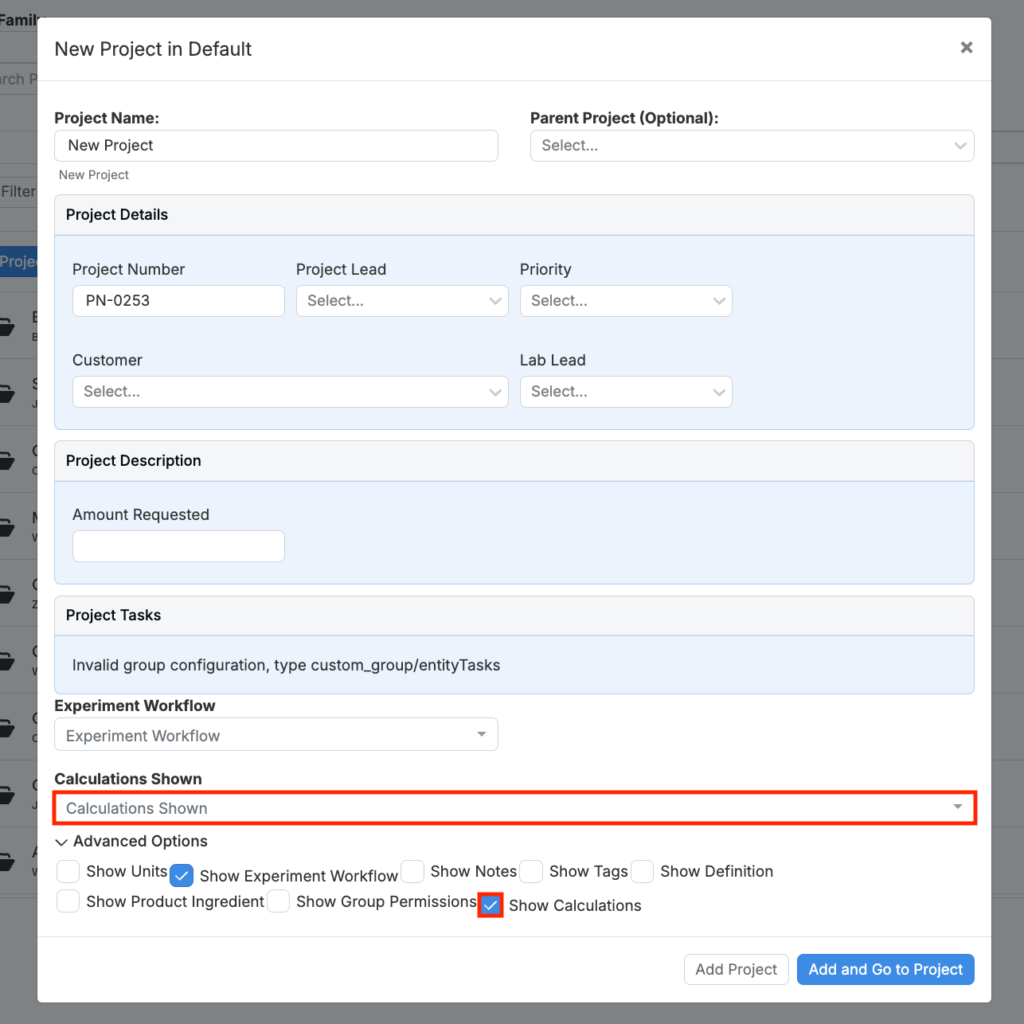
プロジェクトを作成した後に、計算を追加したい場合は、プロジェクト選択ページのプロジェクト名の横にある歯車アイコンをクリックするか、現在のプロジェクトのダッシュボードにあるプロジェクト情報ヘッダを選択して追加できます。
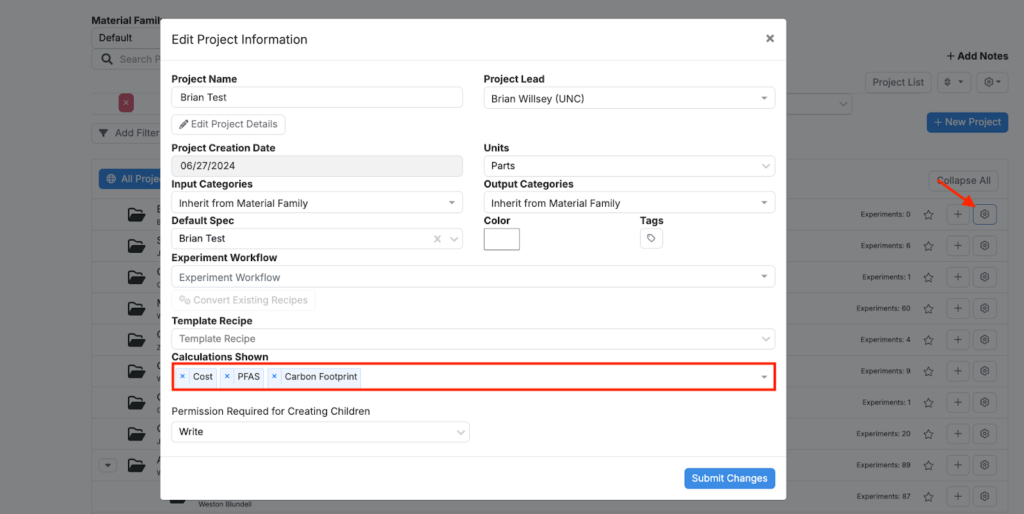
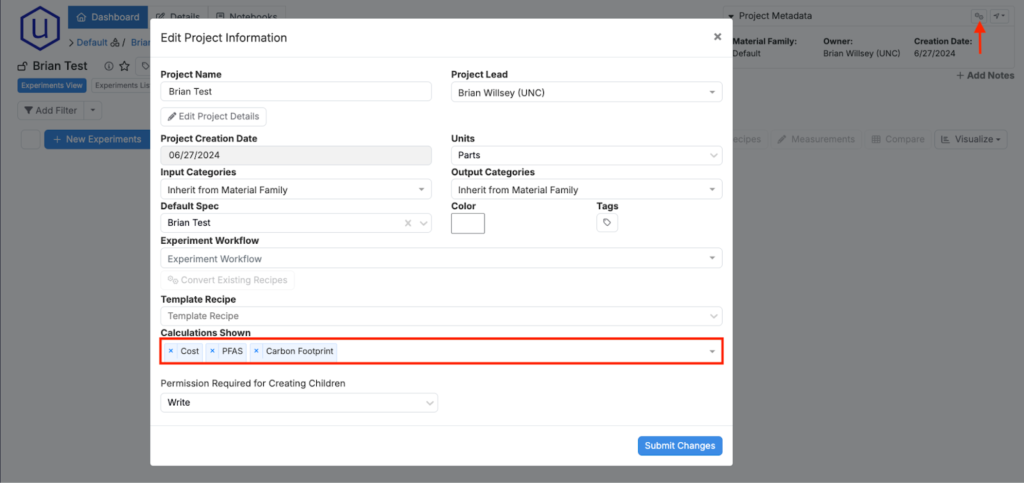
ワークフローレベル
柔軟に設定できるよう、インプット計算をワークフローレベルで選択できます。ワークフローレベルで追加した計算は、プロジェクトレベルで追加されている計算にさらに追加されます。つまり、プロジェクトレベルで追加された計算は、ワークフローで明示的に有効になっていない場合でも表示されます。
ワークフローレベルでインプット計算を有効にするには、ナビゲーションバーから「入力/出力」→「ワークフロー」の順に移動します。
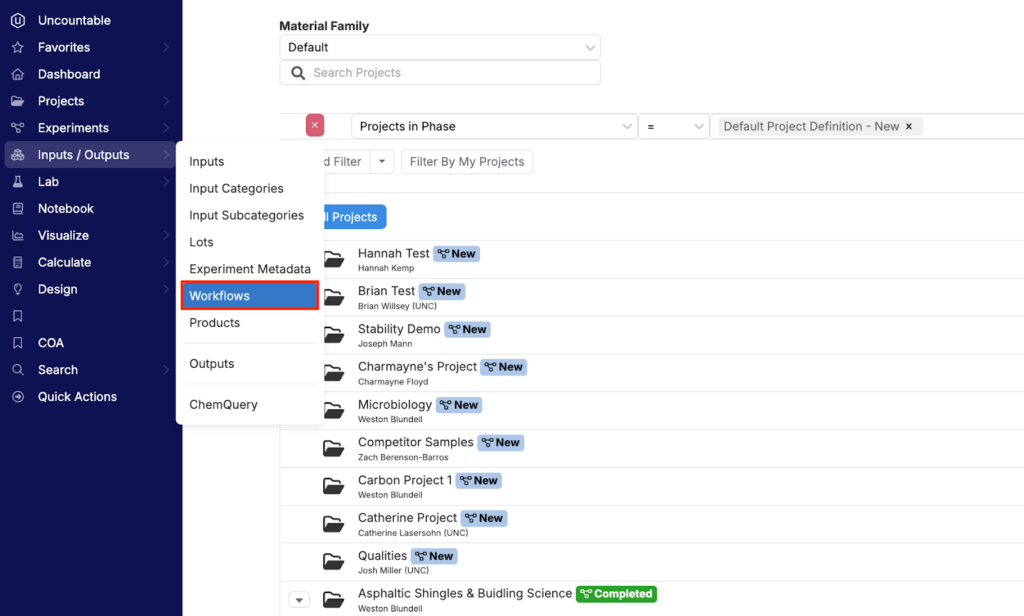
目的のワークフローを選択したら、右側のワークフロー設定にある「表示する計算」ドロップダウンリストから既存のインプット計算を追加します。
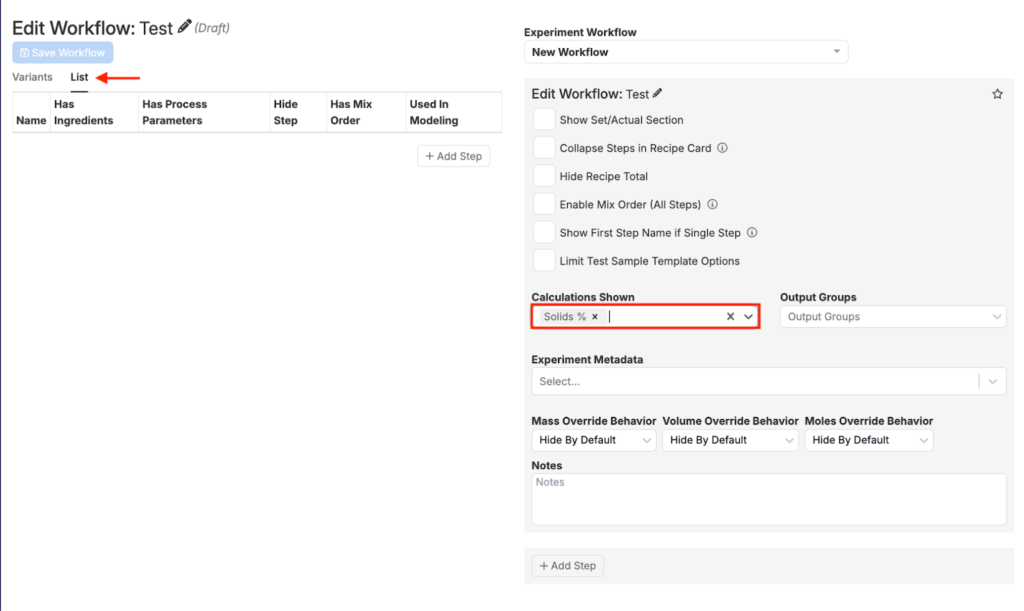
実験レベル
実験のレシピ(処方)ページを表示しているときに、[+計算を追加]ボタンをクリックすることで直接計算を追加できます。プロジェクト内に1つ以上の計算がすでに追加されている場合、このボタンは各ワークフローステップの最後と処方の下部に表示されます。
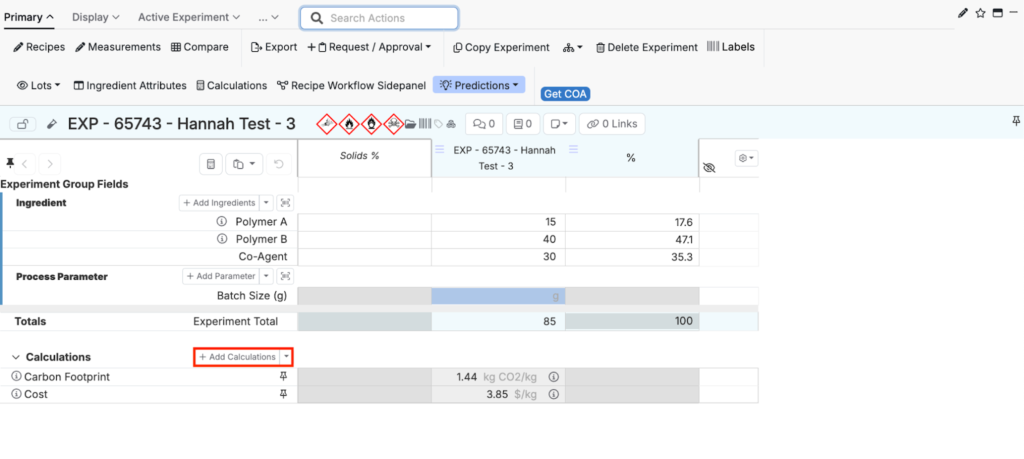
既存の計算を現在のプロジェクトに追加したり、新しい計算をその場で作成することができます。また、「Enabled in Experiments(実験で有効)」ドロップダウンメニューから実験を選択することで、個々の実験に計算を追加することもできます。実験内で計算を有効にする主な用途は、ワークフローのバリエーションとして設定された実験に関連付けることです。これにより、特定のバリエーションから新しい実験を作成すると、その計算が自動的に表示されます。これは、ワークフローの特定のバリアントのみに計算を表示する便利な方法です。
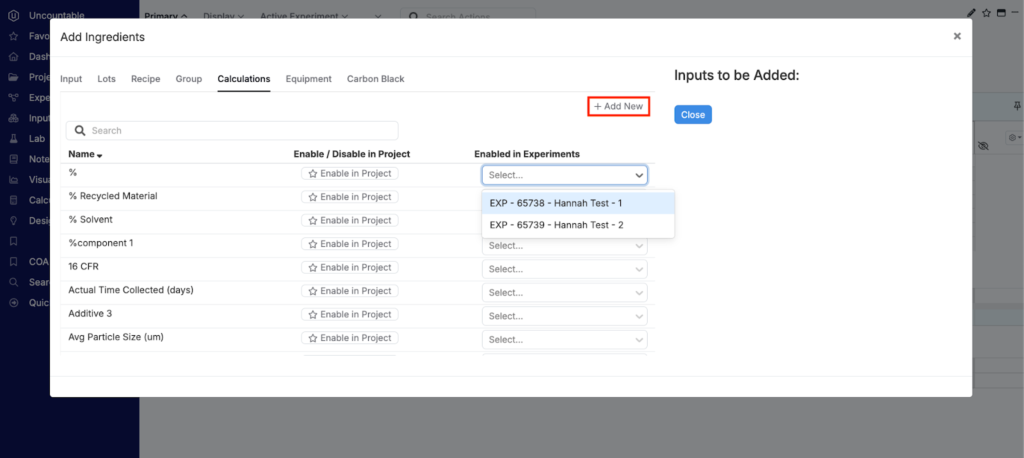
レシピ(処方)列
加重合計または加重平均インプット計算の場合、「列として表示しますか?」オプションが選択されている場合(上記の詳細を参照)、これらを実験の処方ページに直接表示することもできます。
実験の処方ページに移動したら、リボン(ツールバー)の[計算]ボタンを選択して目的の計算を表示します。下の例では、重量パーセントの計算が表示されています。これは、原料量が部数単位で入力されているメインの処方列に追加して表示されています。
注記:リボンの[計算]ボタンの位置は、お使いの環境でのカスタマイズ状況によって異なることがあります。ボタンは、「操作を検索」フィールドで検索して見つけることができます。
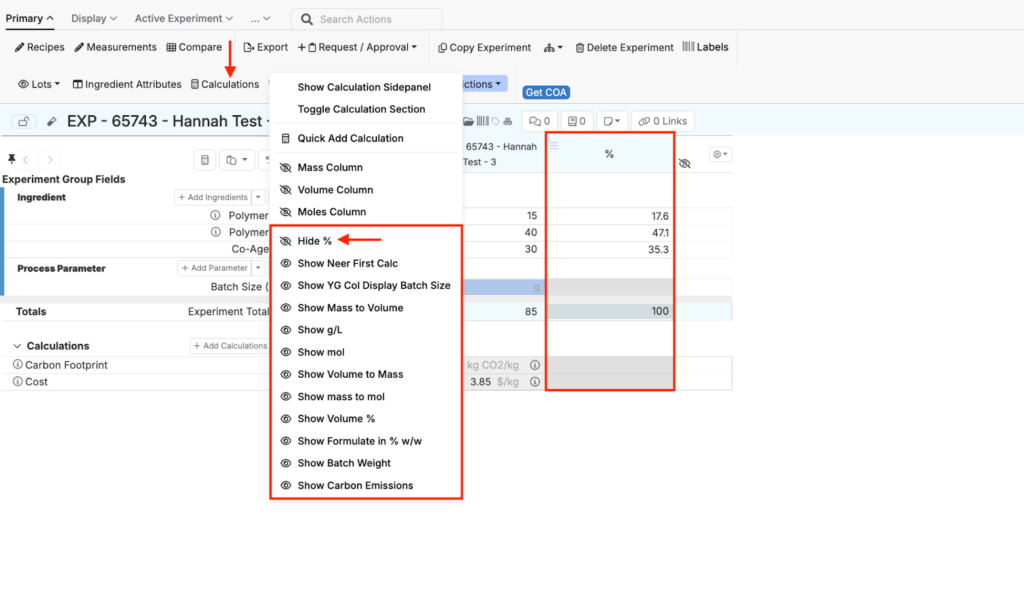
計算サイドパネル
表示すると、インプット計算が実験の処方ビュー上に追加の行として表示されます。インプット計算に関連付けられた特定のワークフローステップがない場合は、処方の下部に表示されます。それ以外の場合は、関連付けられたワークフローステップの最後に表示されます。
レシピ(処方)ページ内に、行としてデフォルトで表示される以外に、計算サイドパネルを表示することもできます。これは、上で説明したリボンの[計算]ボタンからも利用できます。選択すると、処方の右側にサイドパネルが表示され、プロジェクトまたは関連するワークフローで現在有効になっているすべての計算がリストされます。
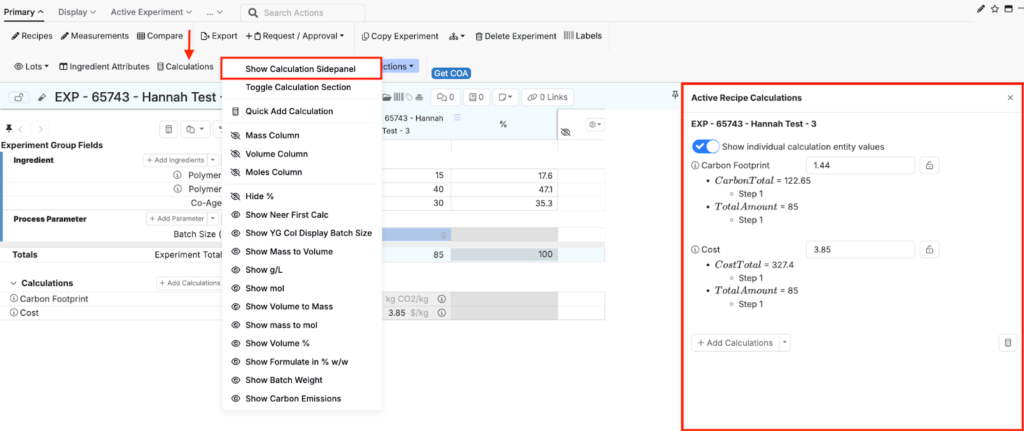
「個々の計算エンティティ値の表示」オプションを切り替えて、最終的な計算値に各エンティティがどの程度影響するか、詳細を確認することもできます。Uncountableでの実験設計の一部として処方ページで利用できる正規化機能で特定の計算値をターゲットにする場合に、サイドパネルが便利です。
Quick Add Calculation(計算の即時追加)
実験のレシピ(処方)ページのリボン内の「計算」ボタンをクリックすると、選択肢に「Quick Add Calculation」が表示されます。
このオプションを使用すると、加重合計または加重平均の計算を即座に追加でき、自動的に列として表示されます。Quick Add Calculationは、列ヘッダ内の計算名の隣にある[小さな稲妻]アイコンをクリックすることで、実行できます。
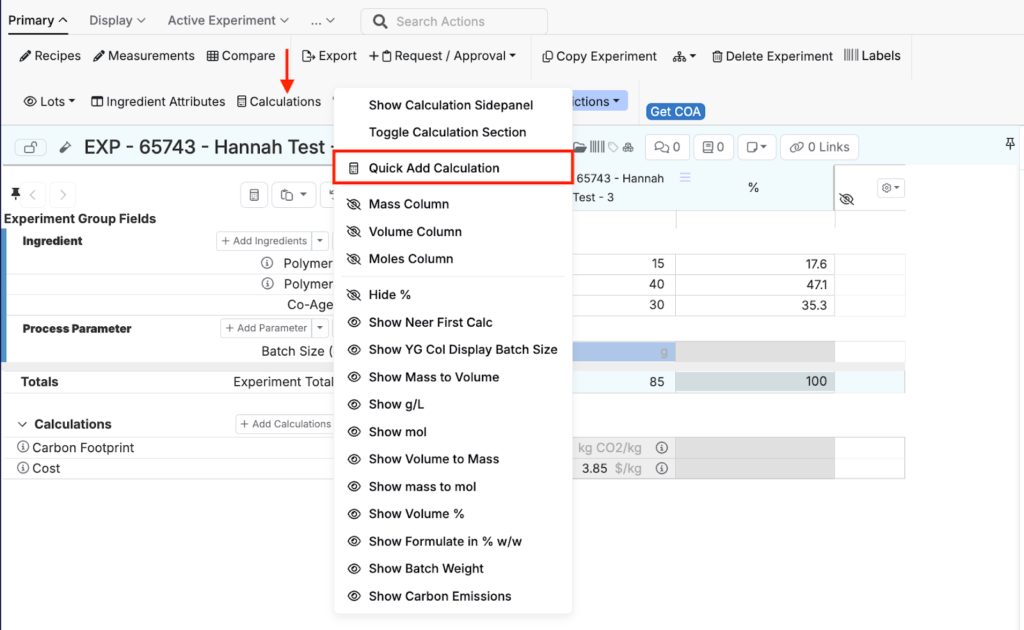
Quick Add Calculationは、自身の画面上のみ使用可能ですが、作成後は「グローバル計算として保存」を選択できます。ただし、インプット計算を追加する権限がある場合のみ選択可能です。これにより、材料ファミリ内の全てのユーザーが利用できるようになります。